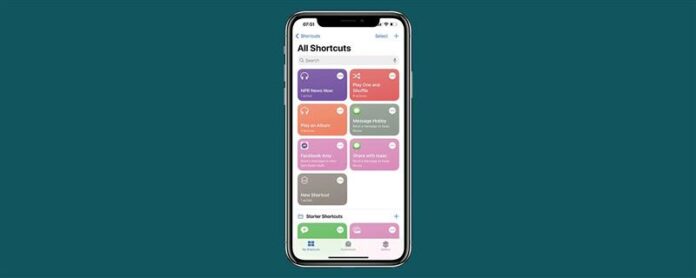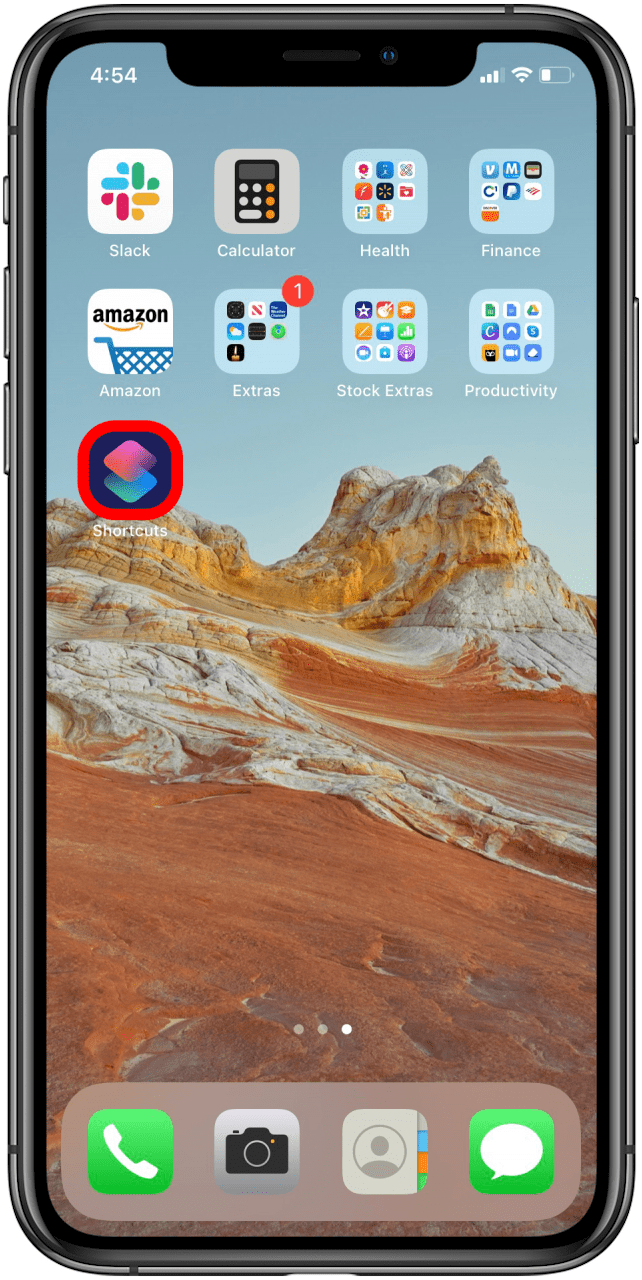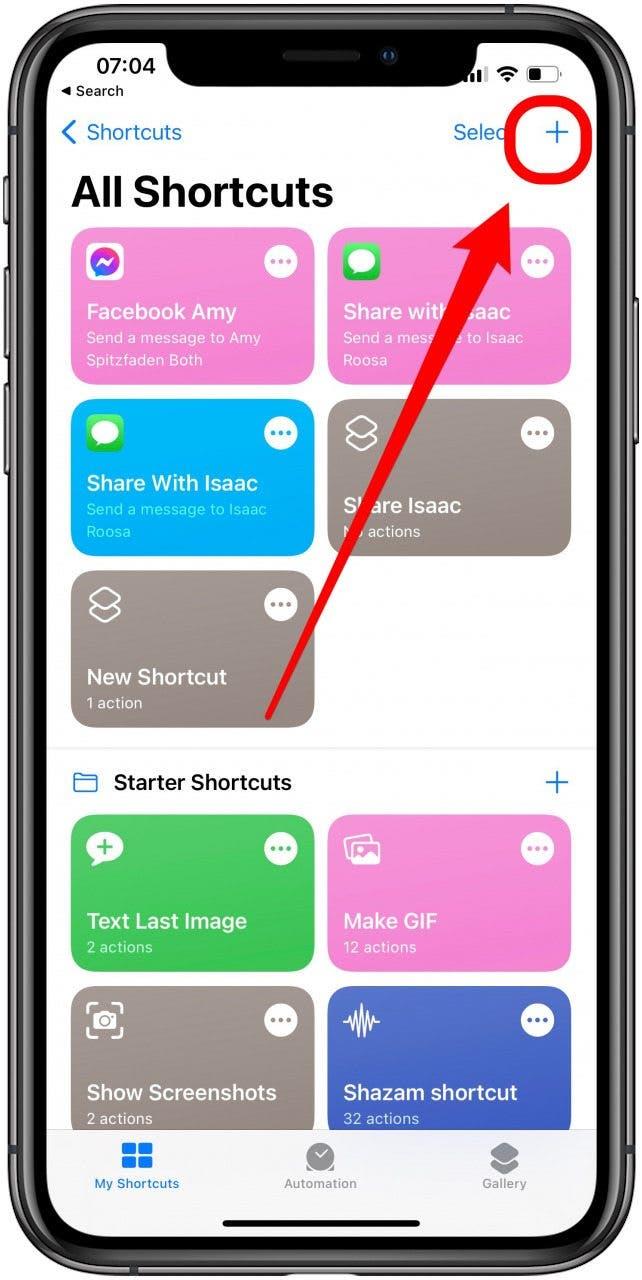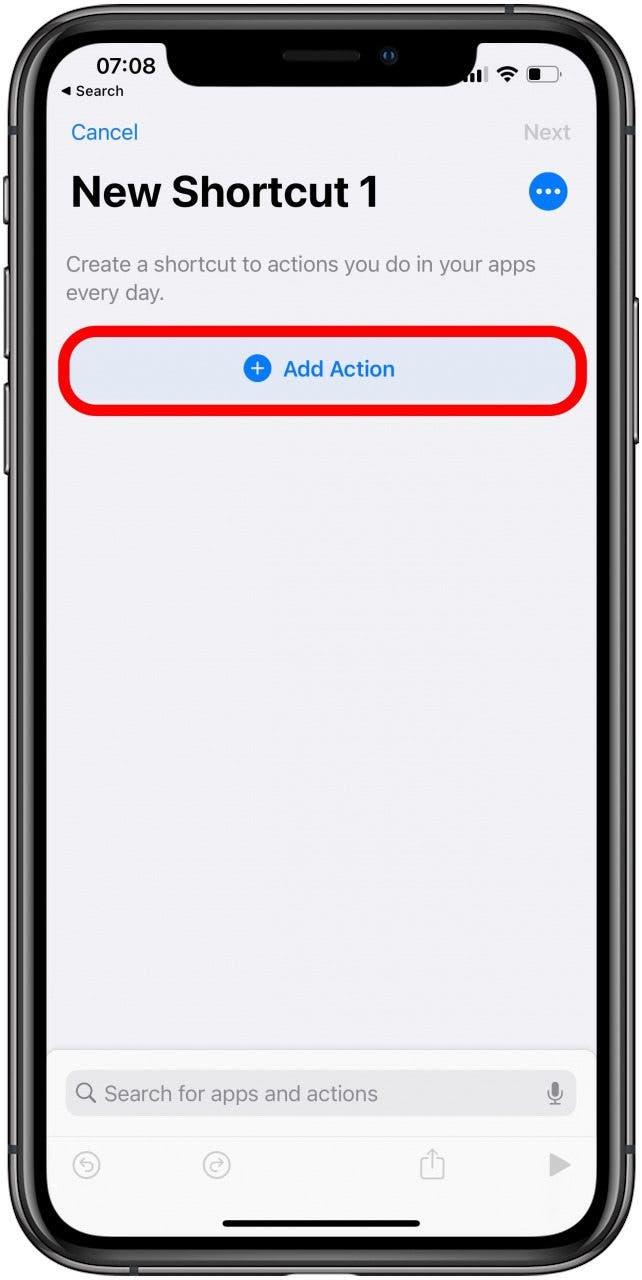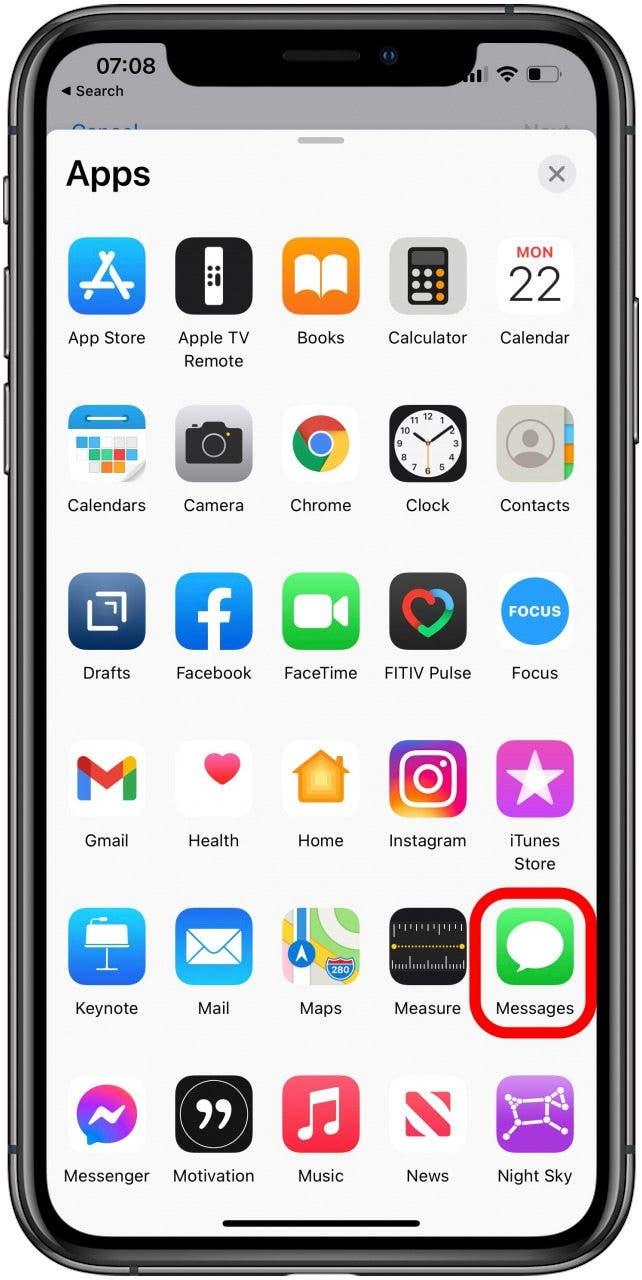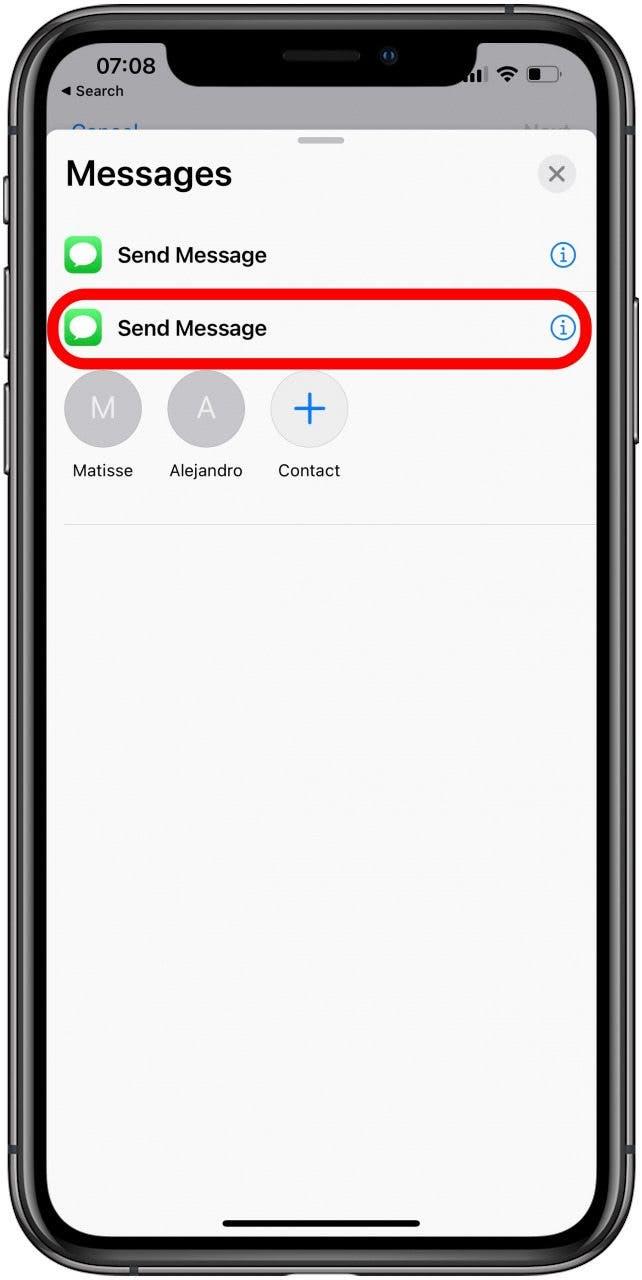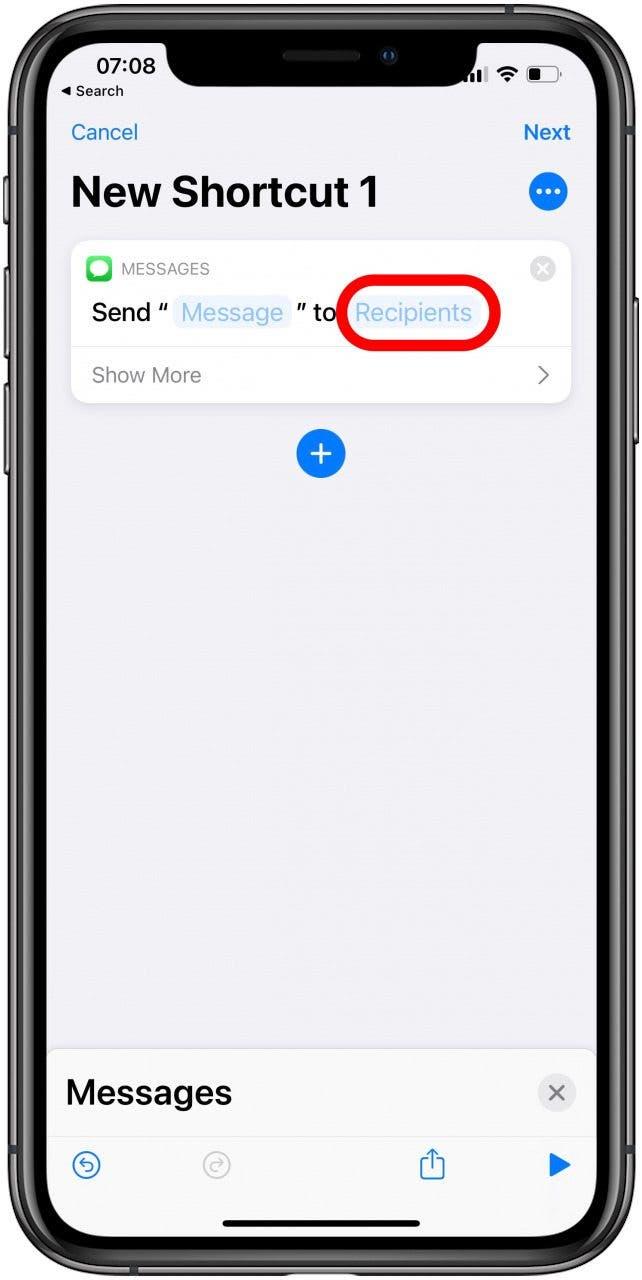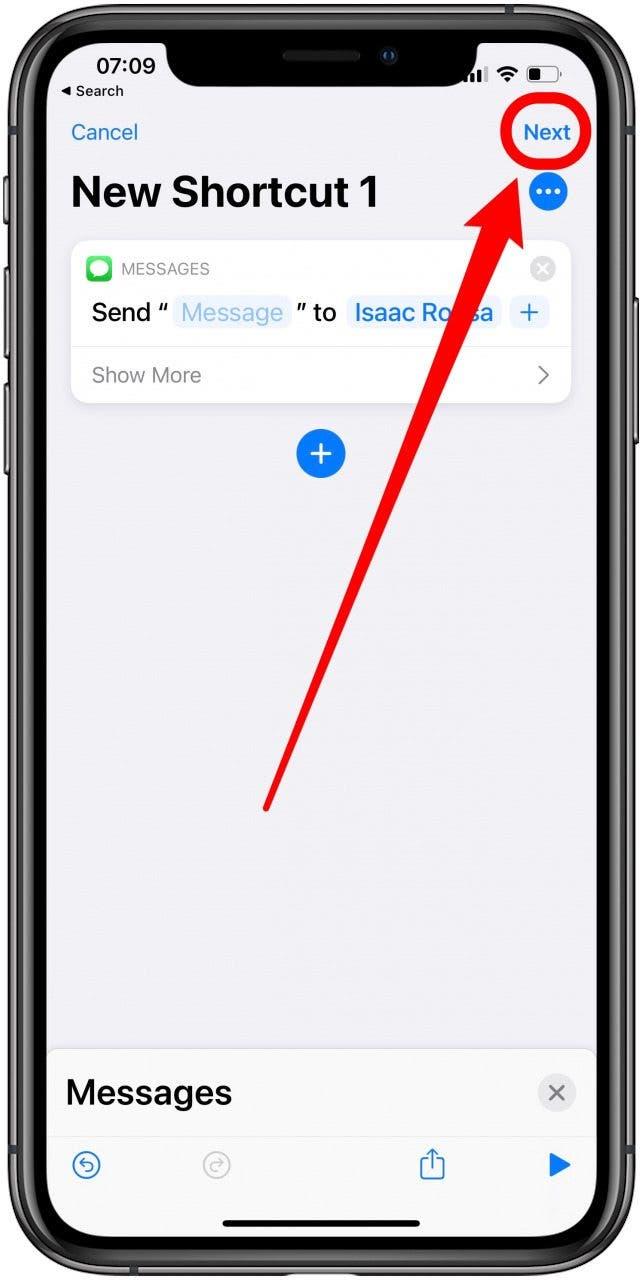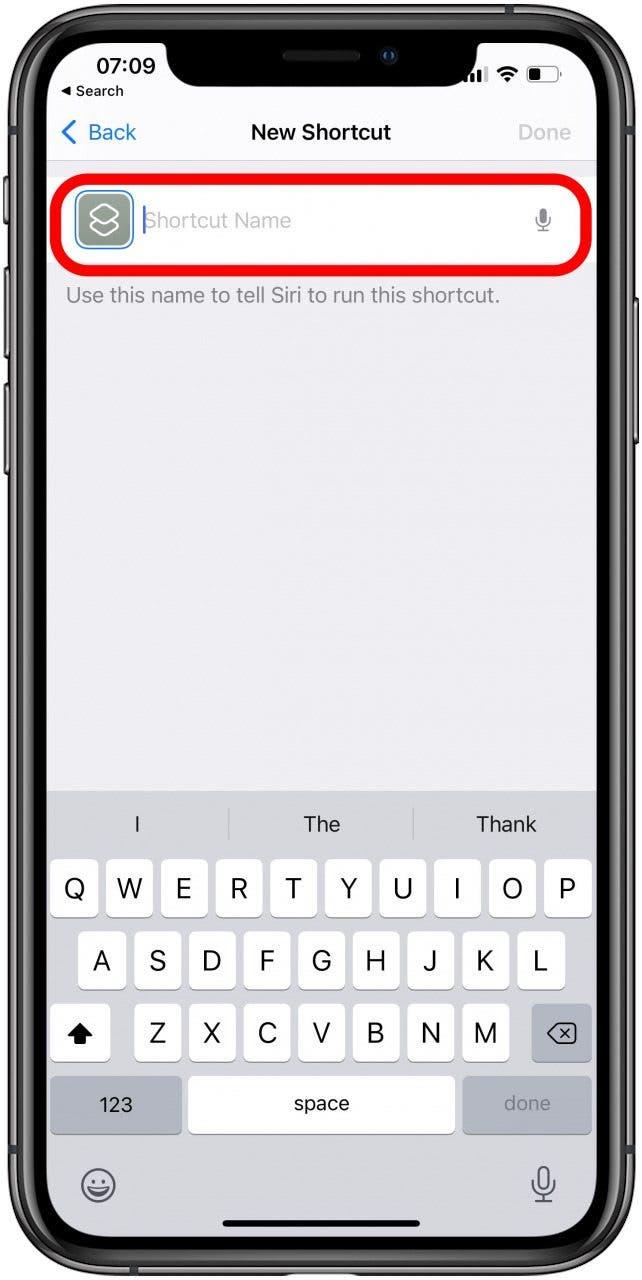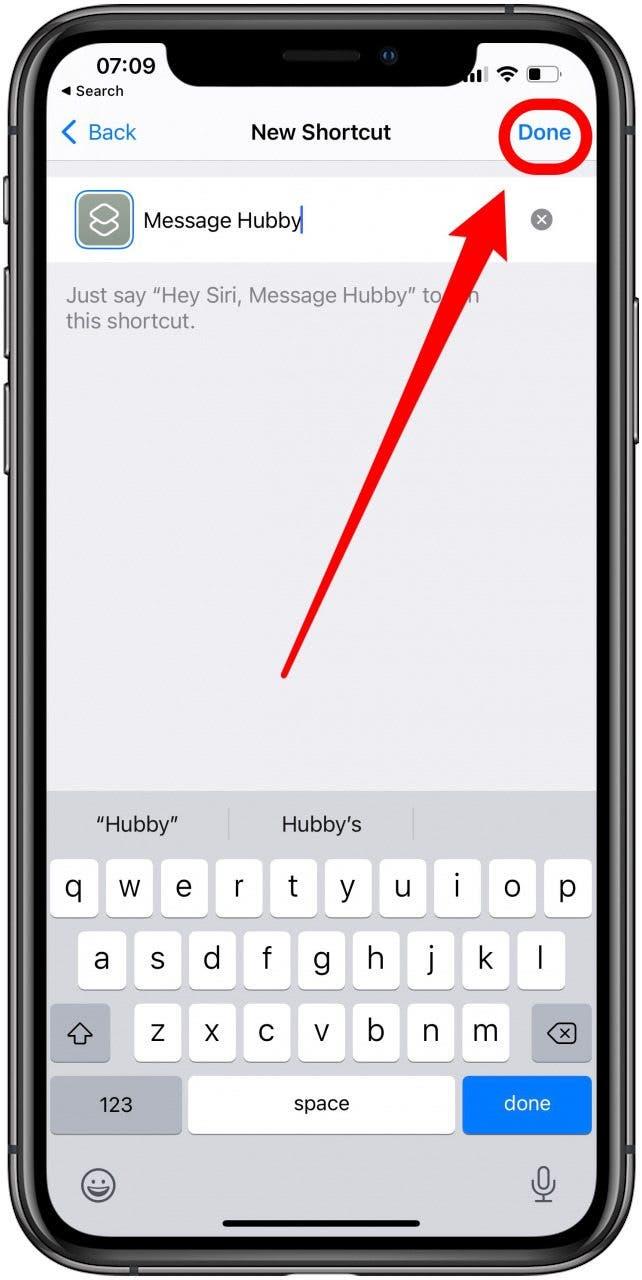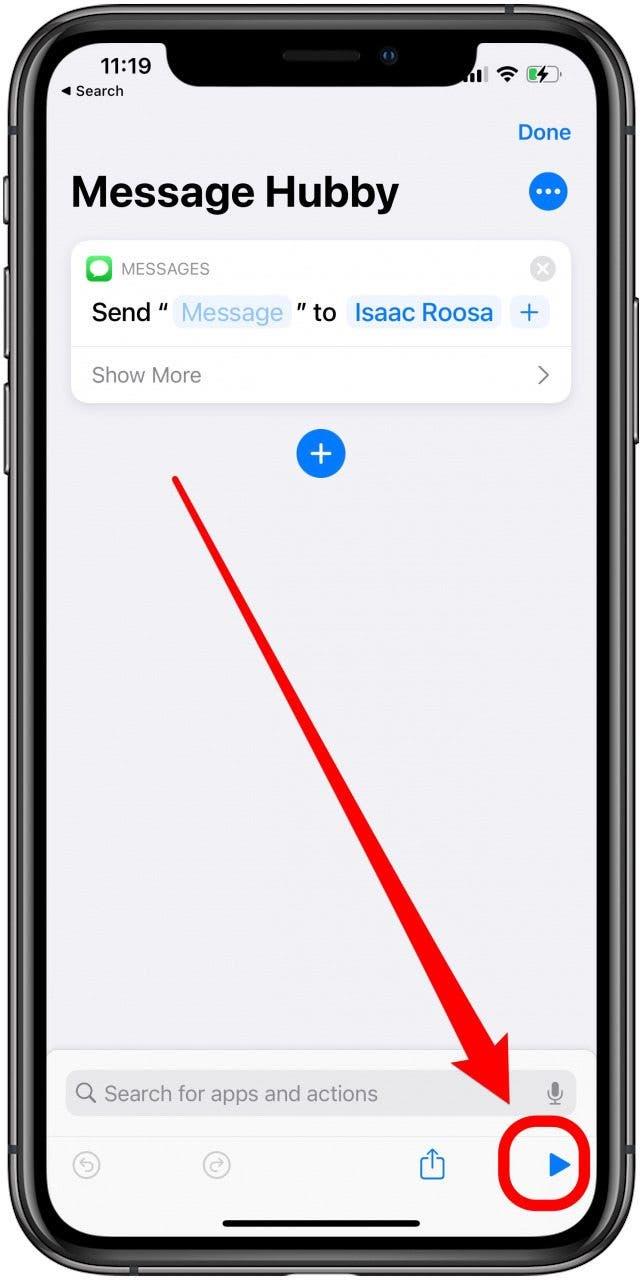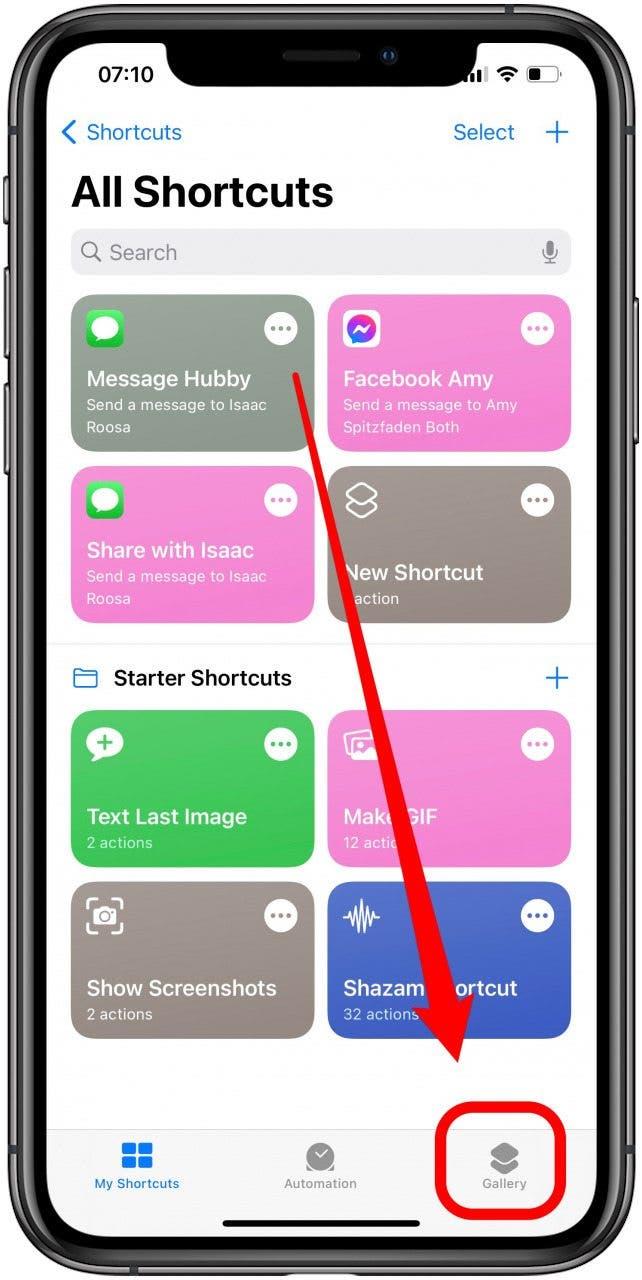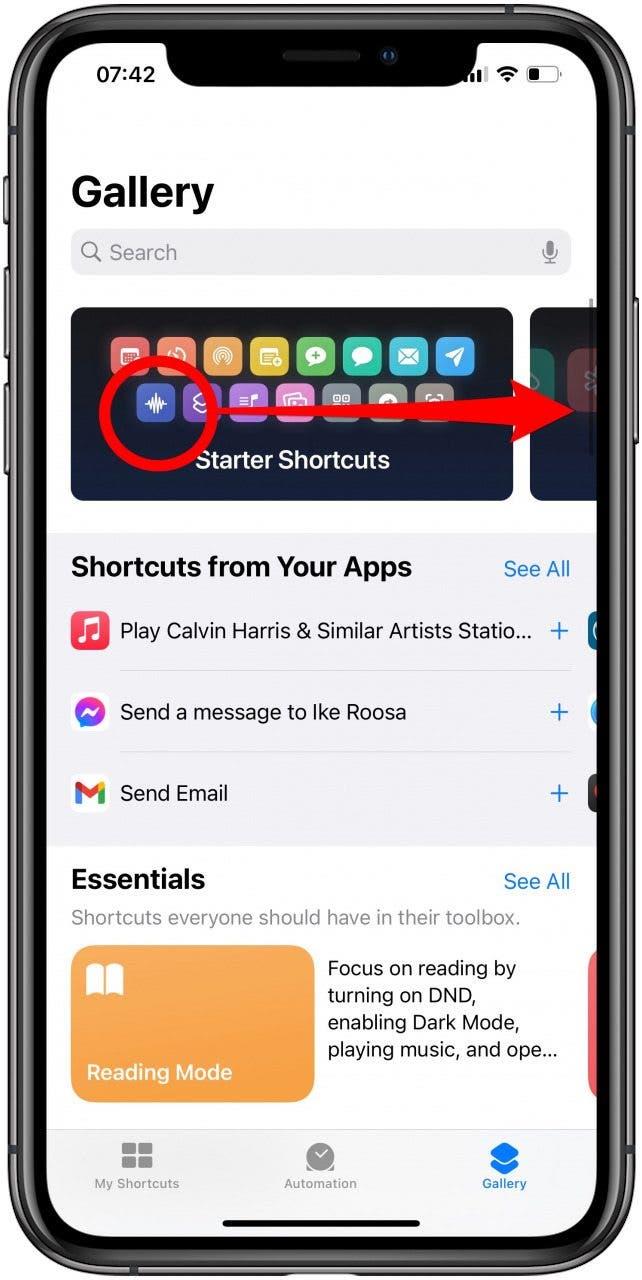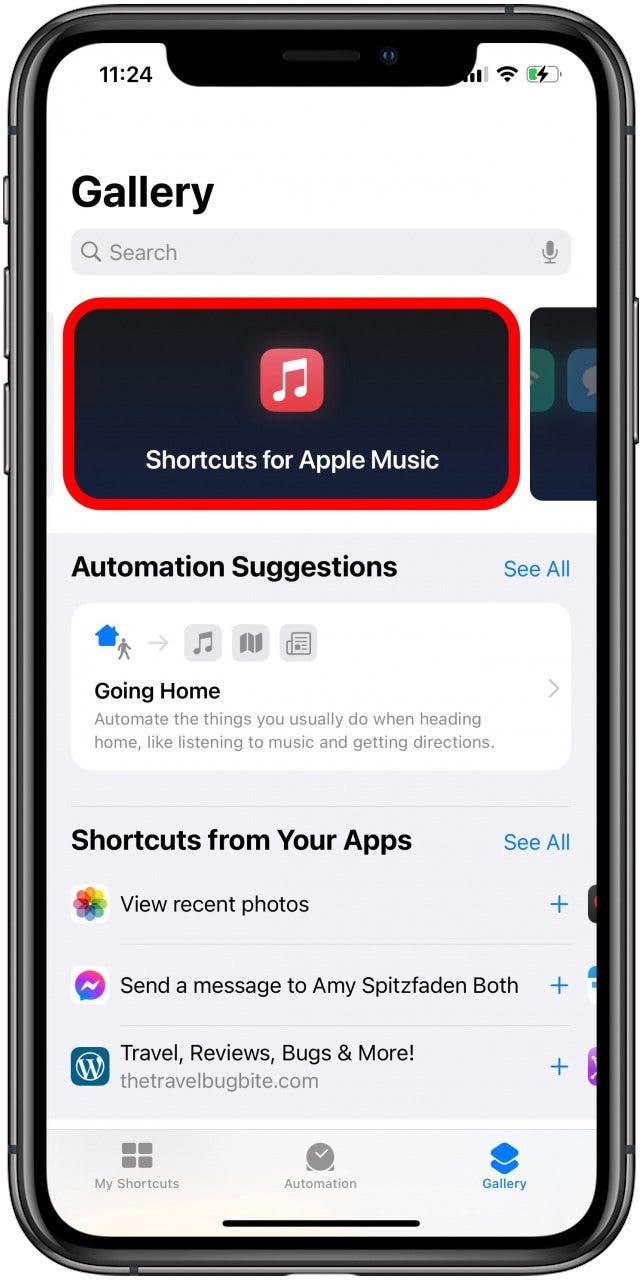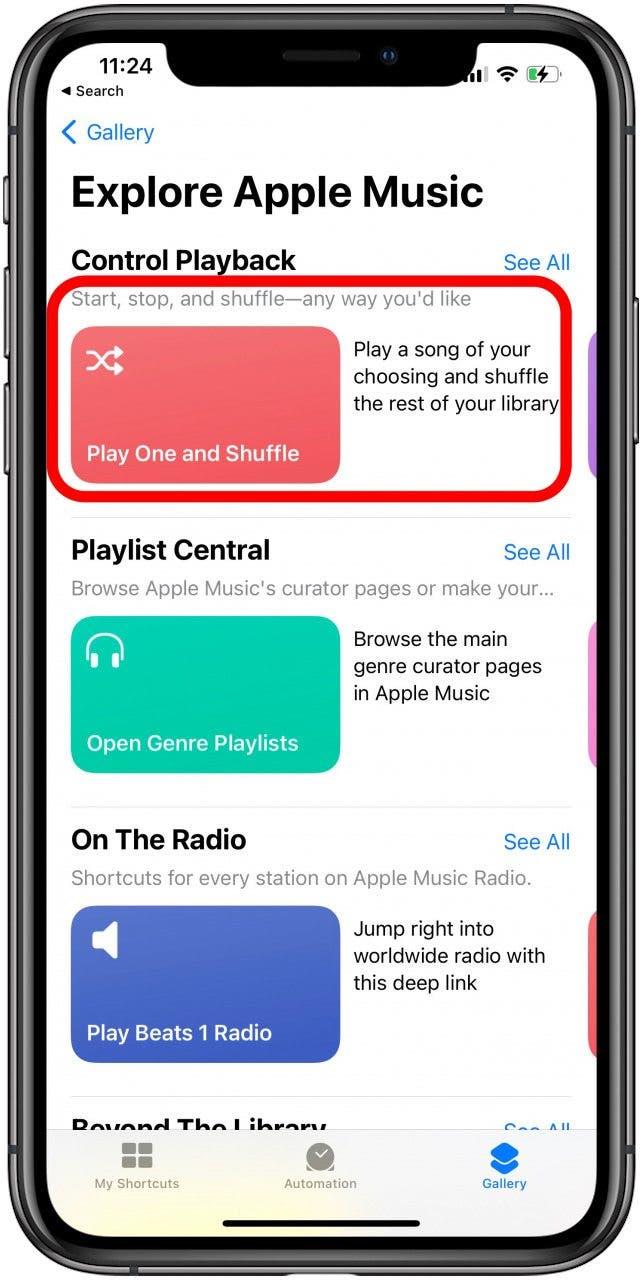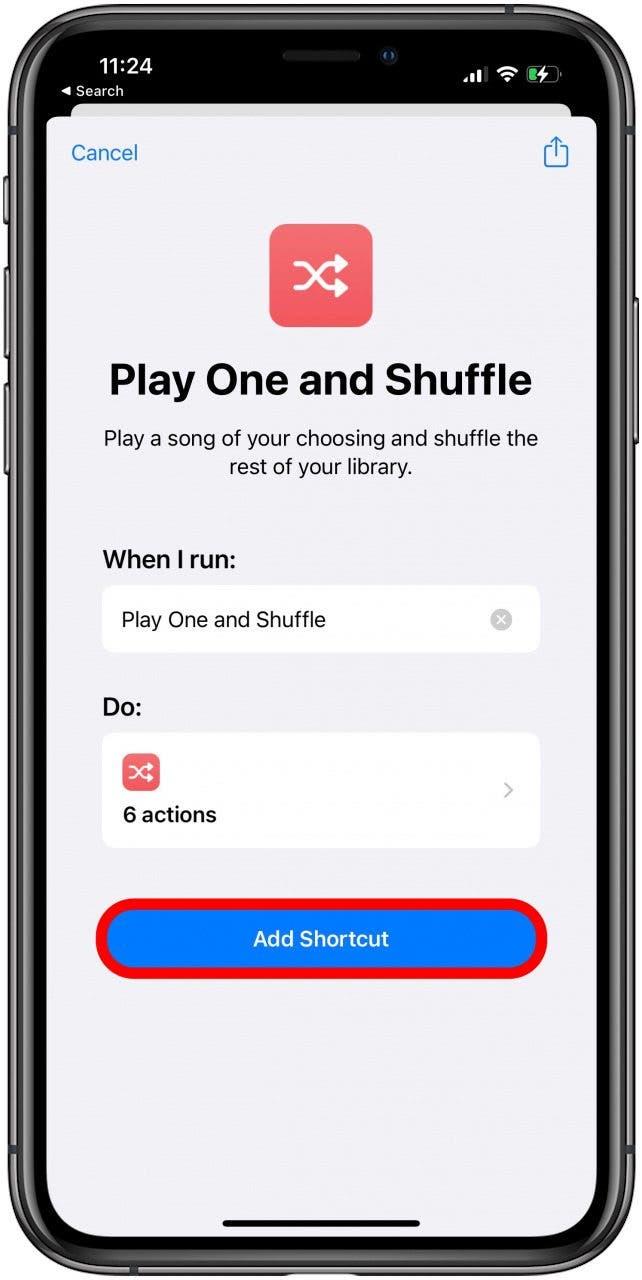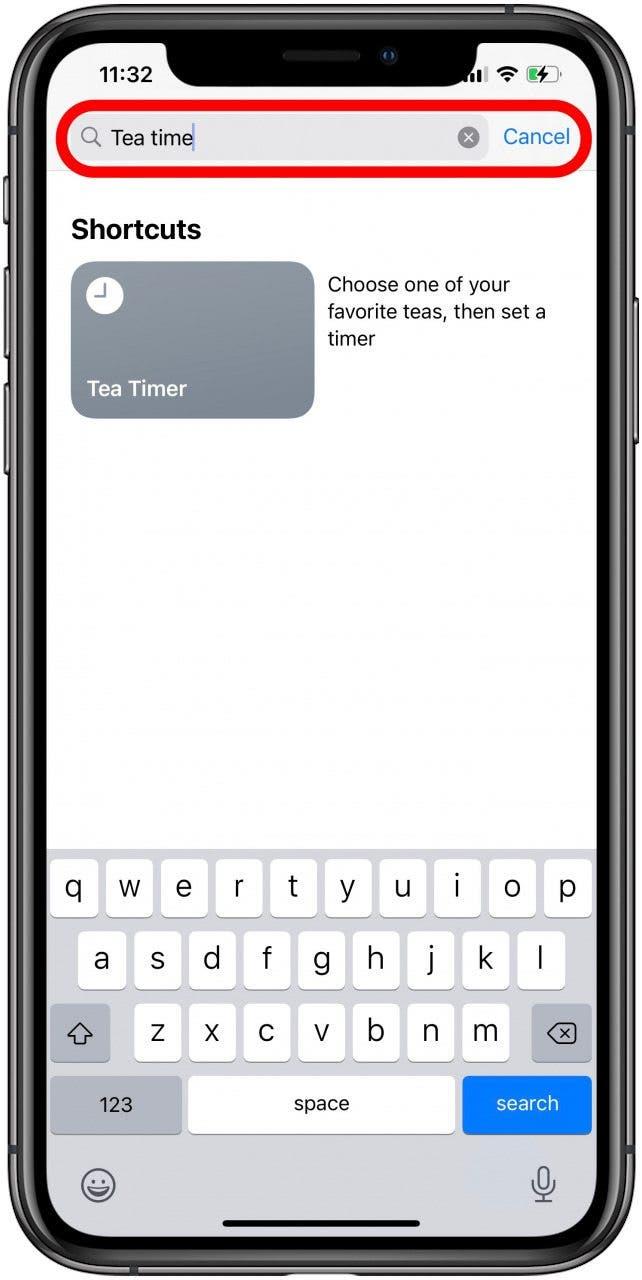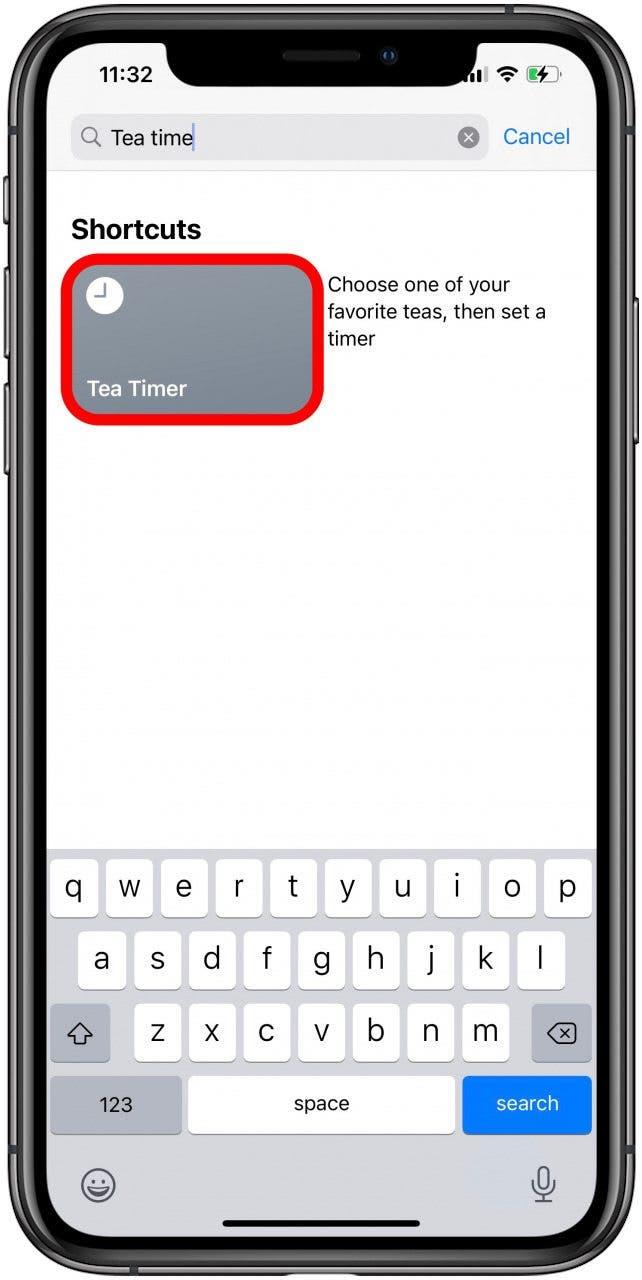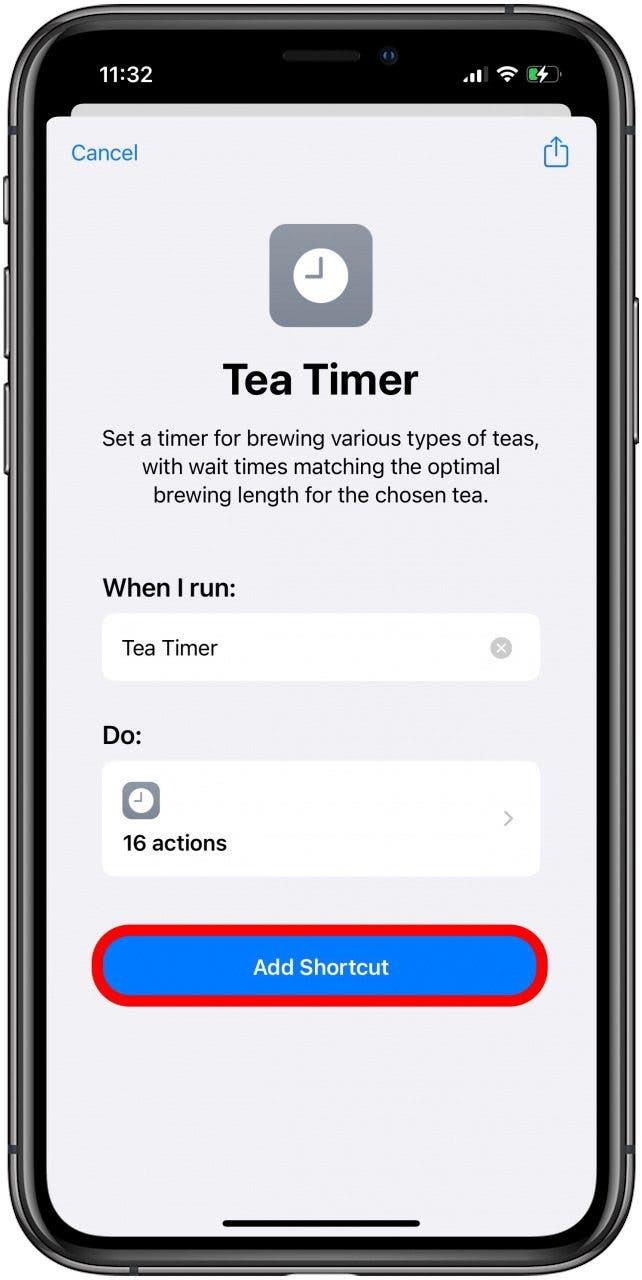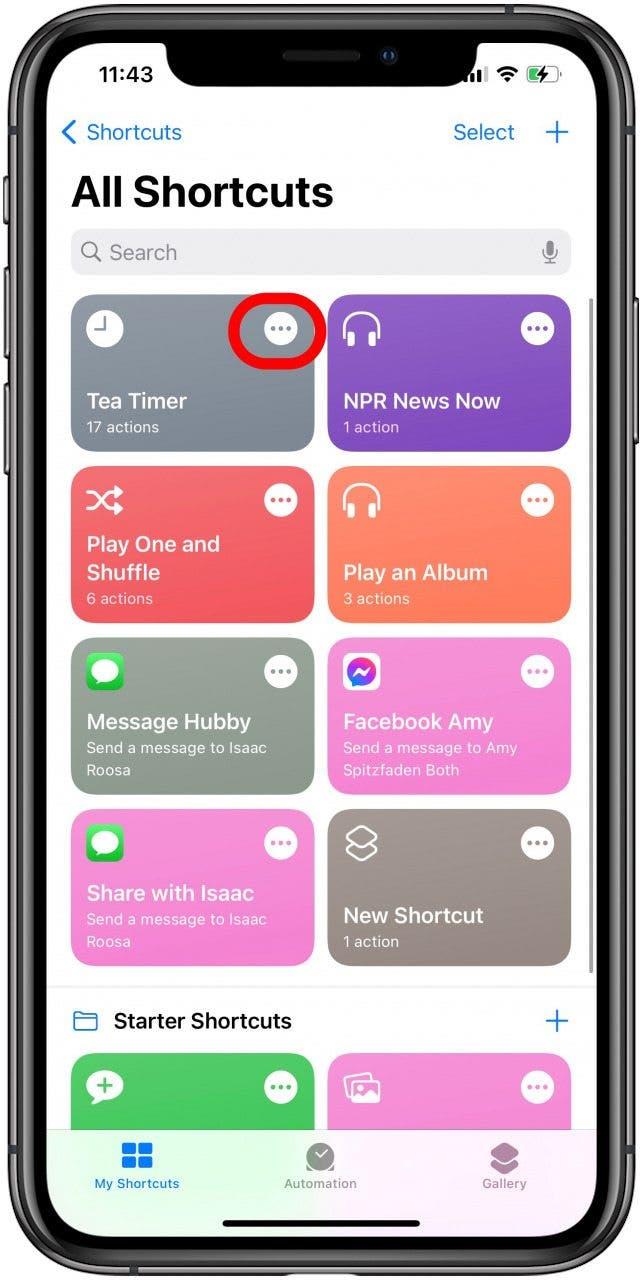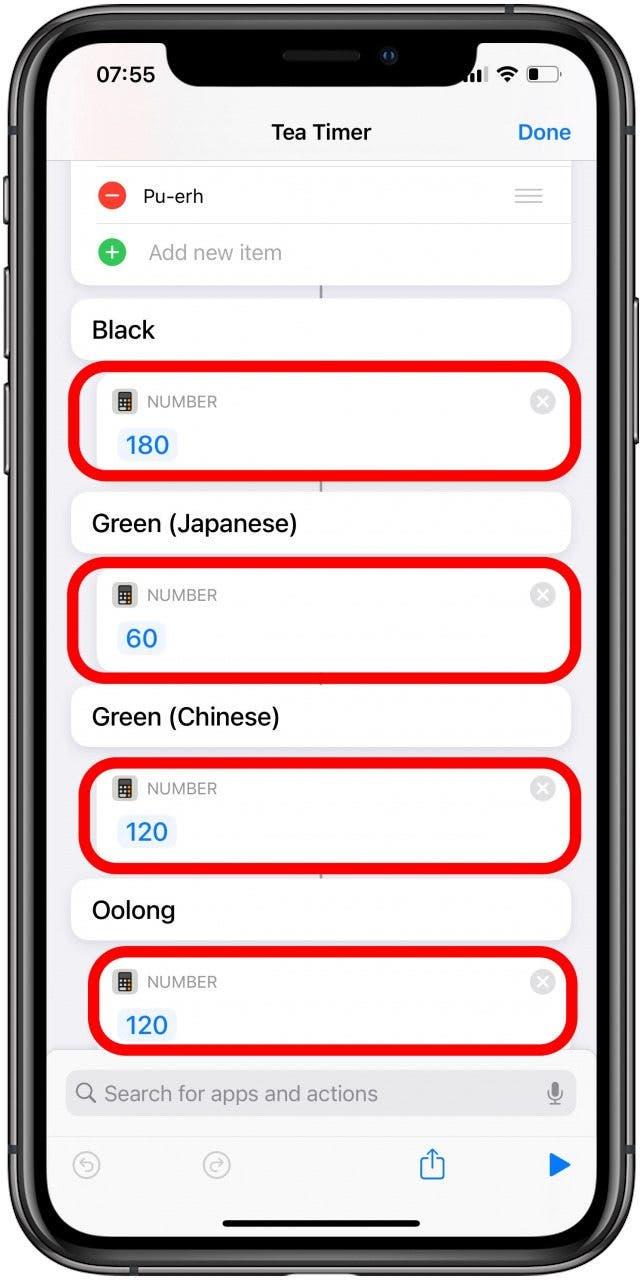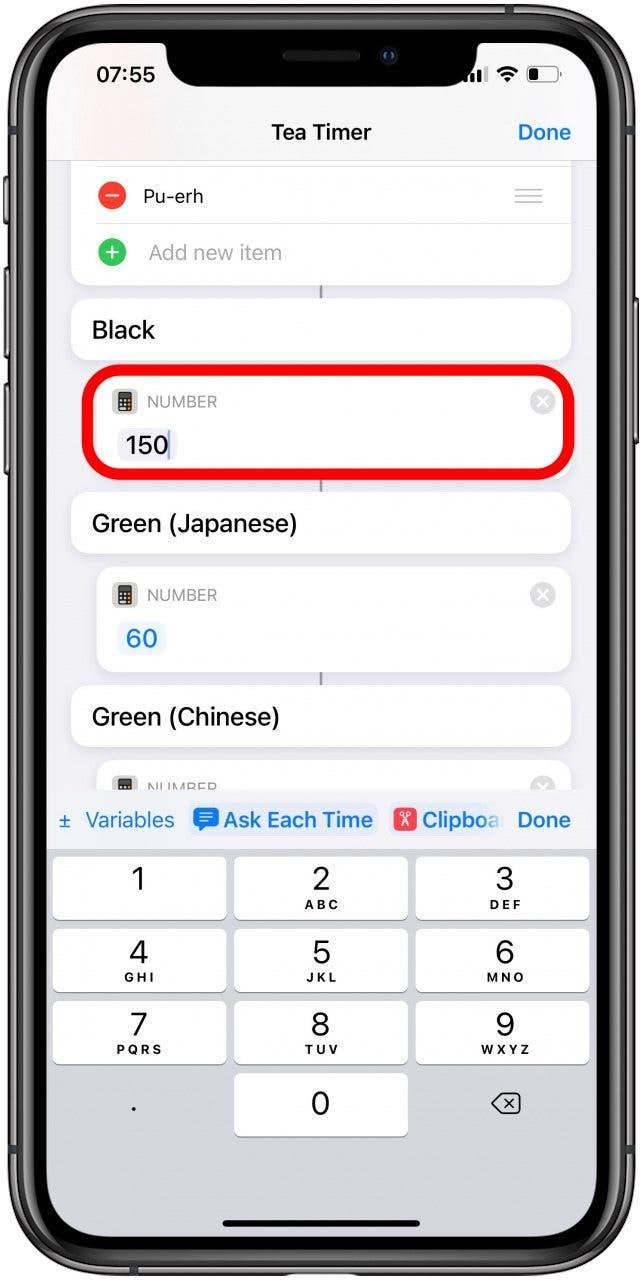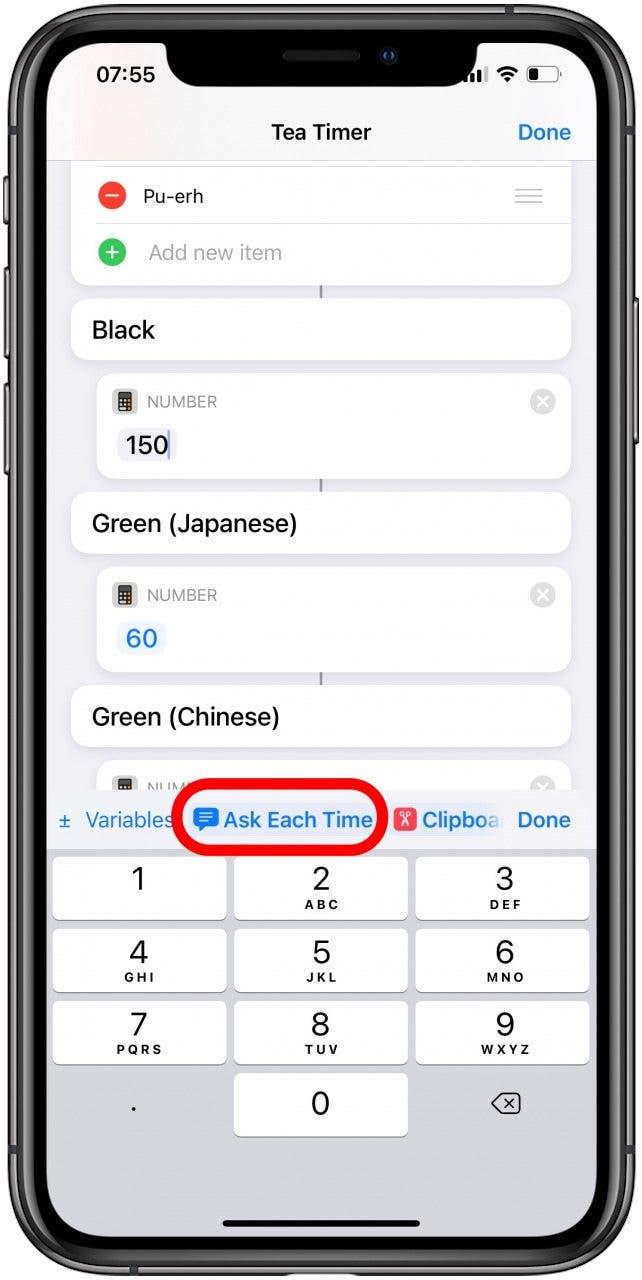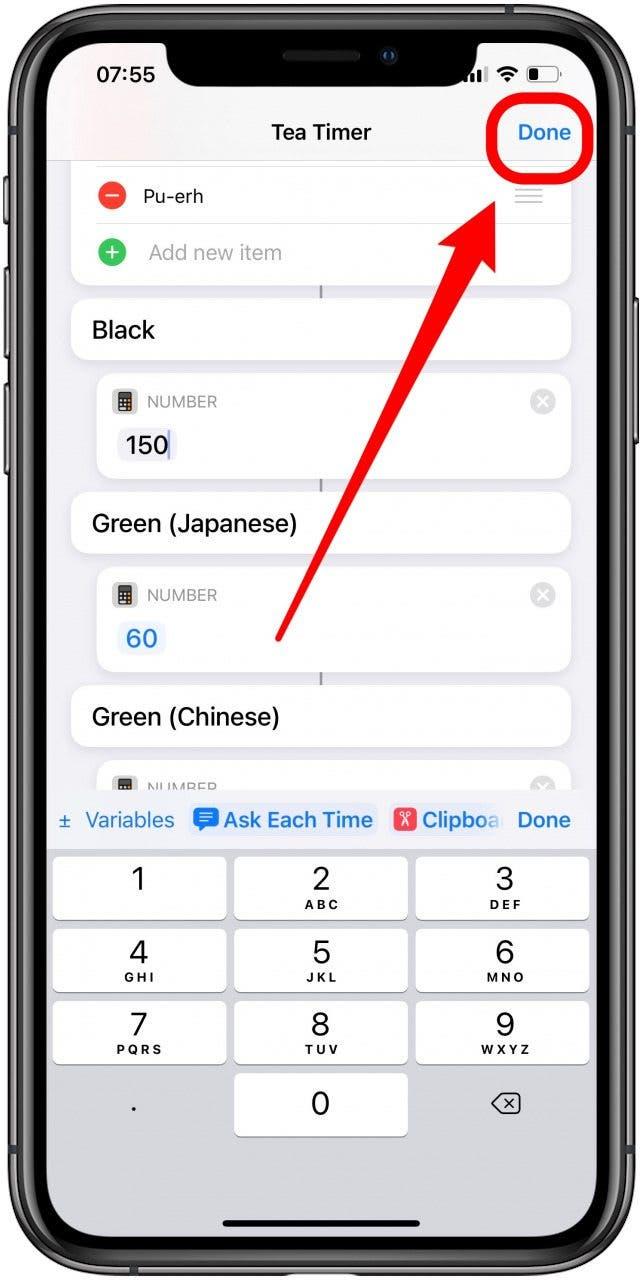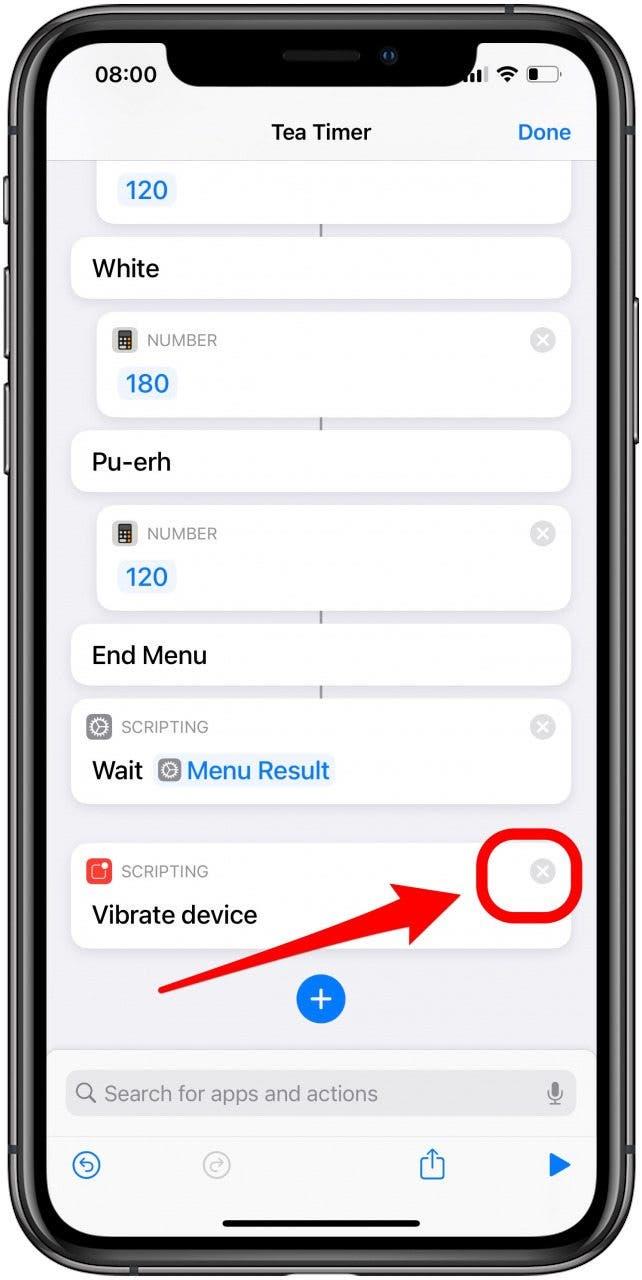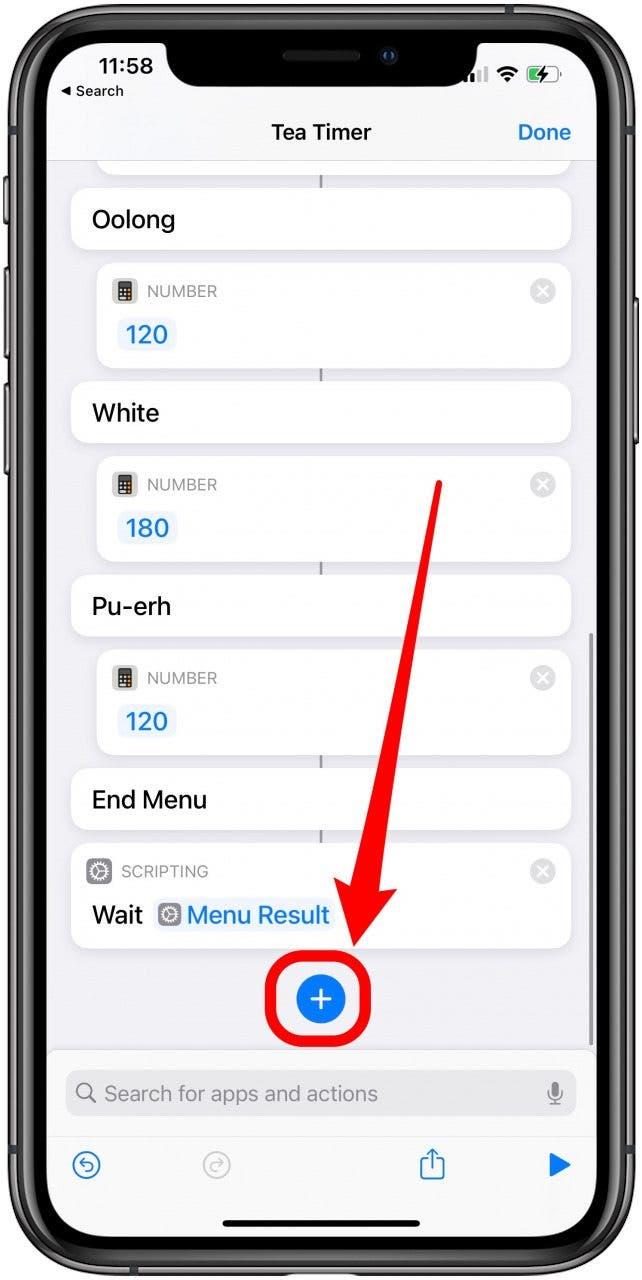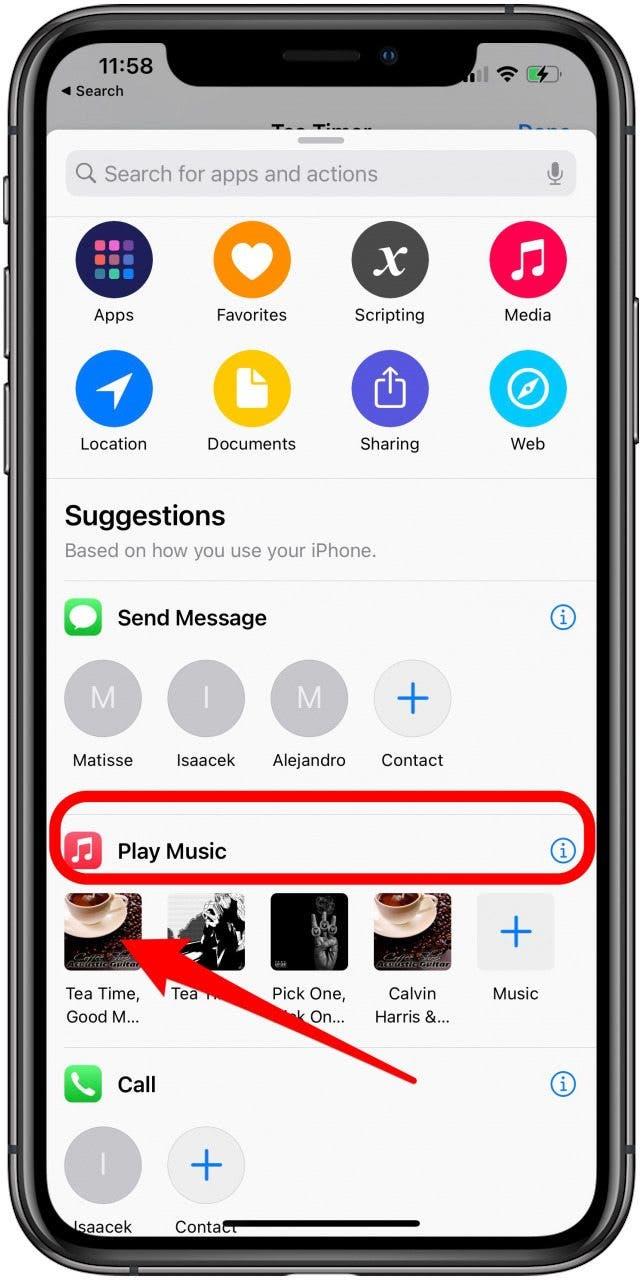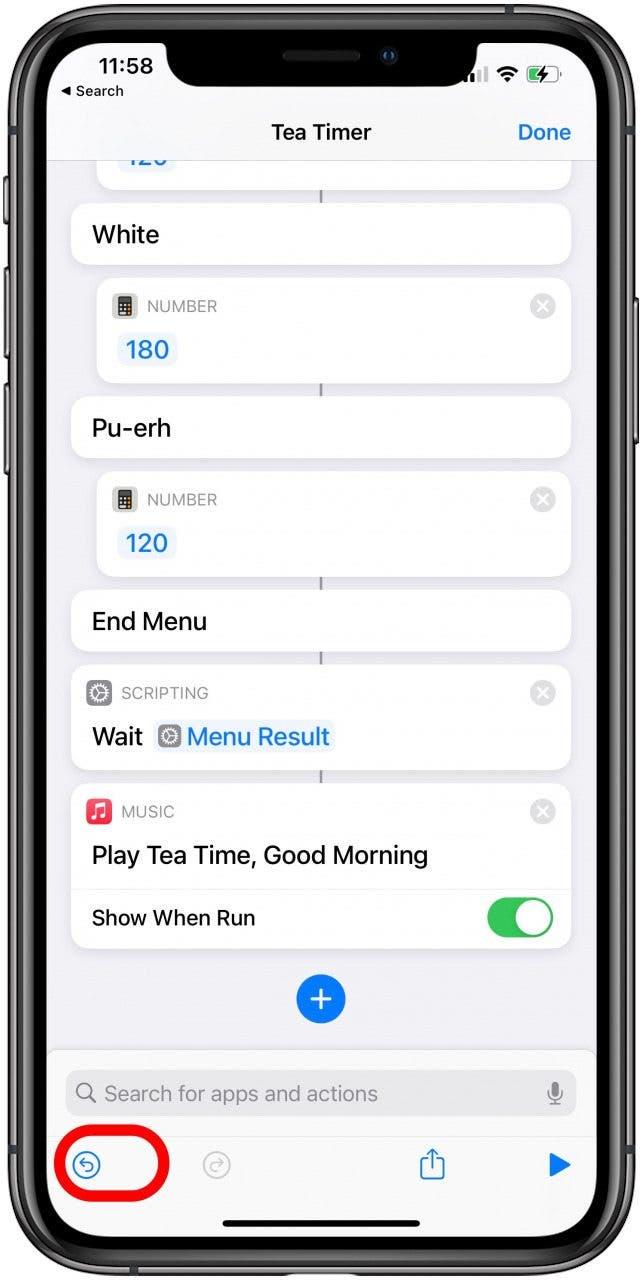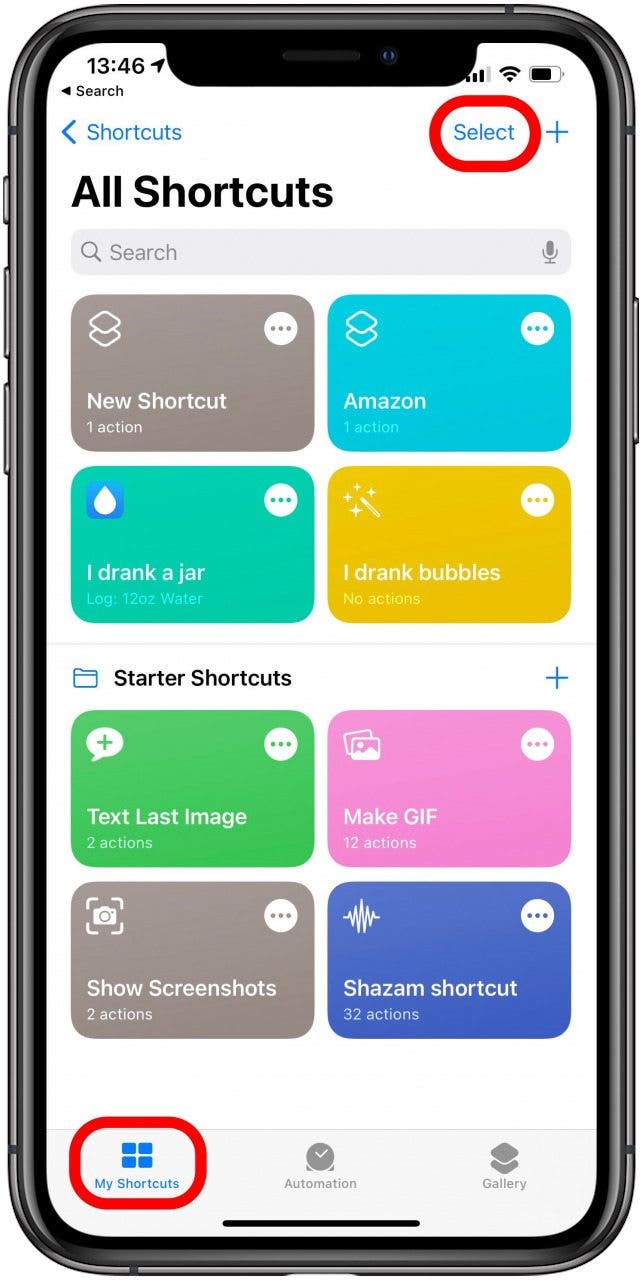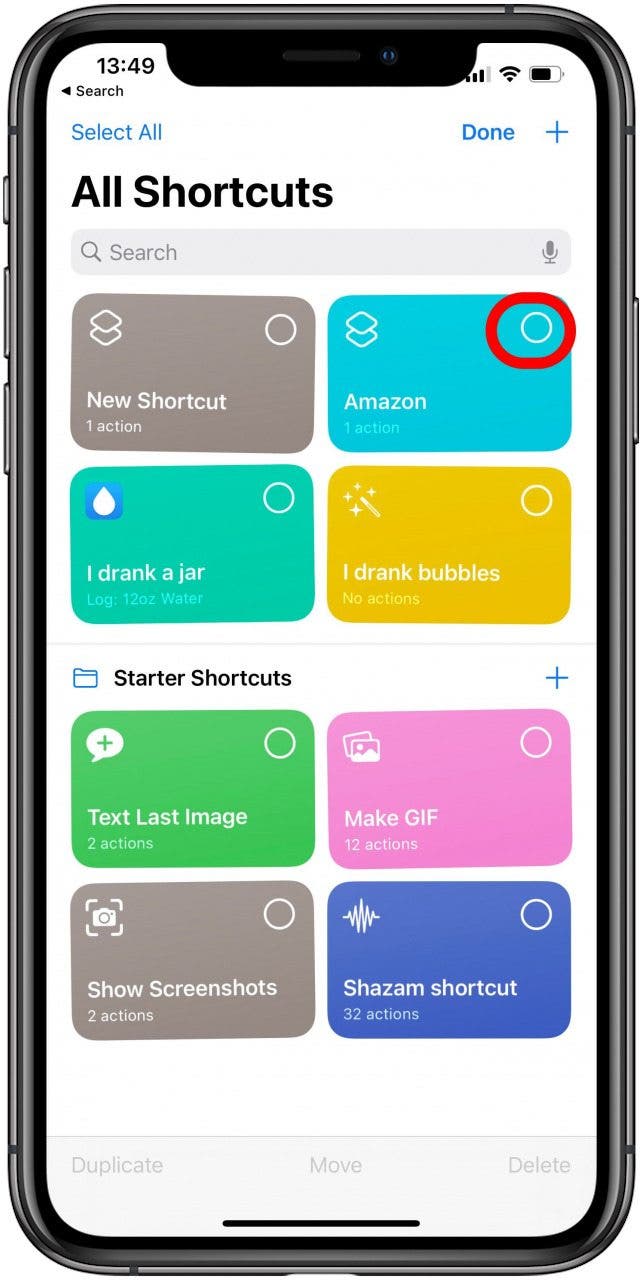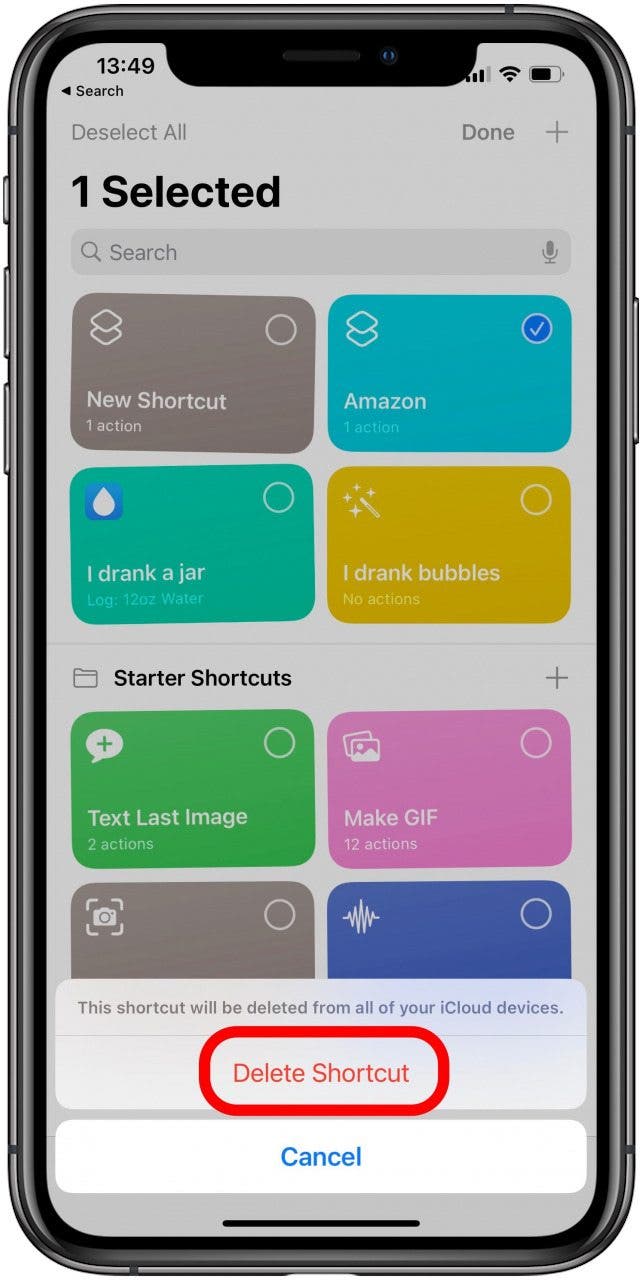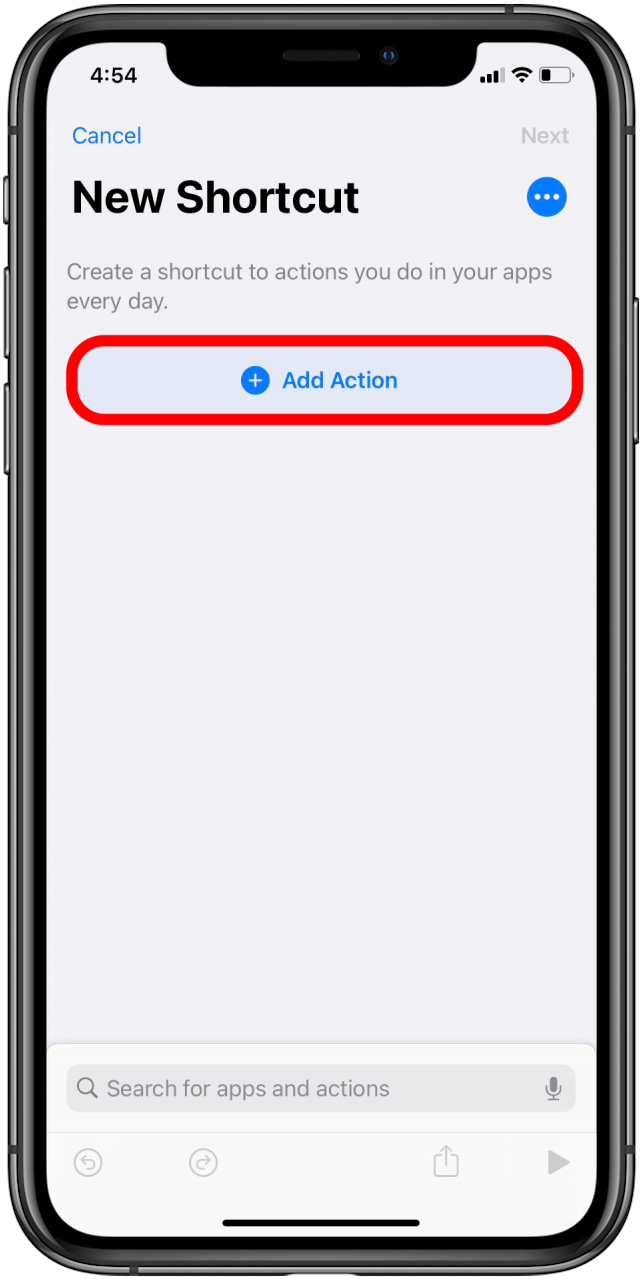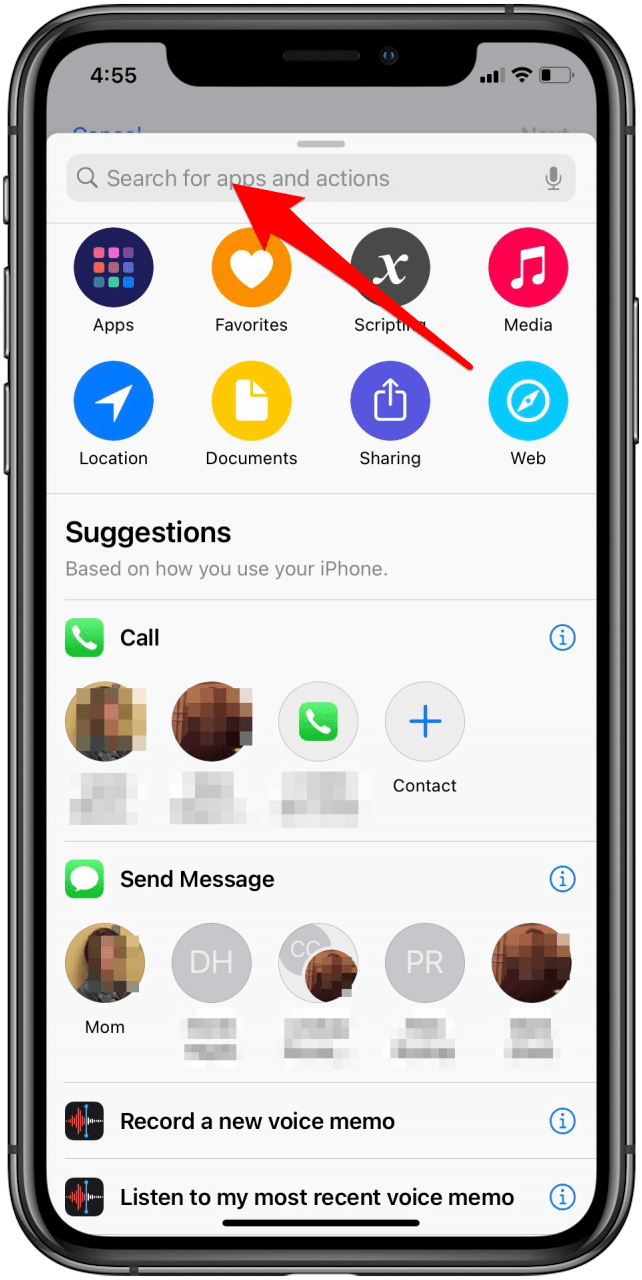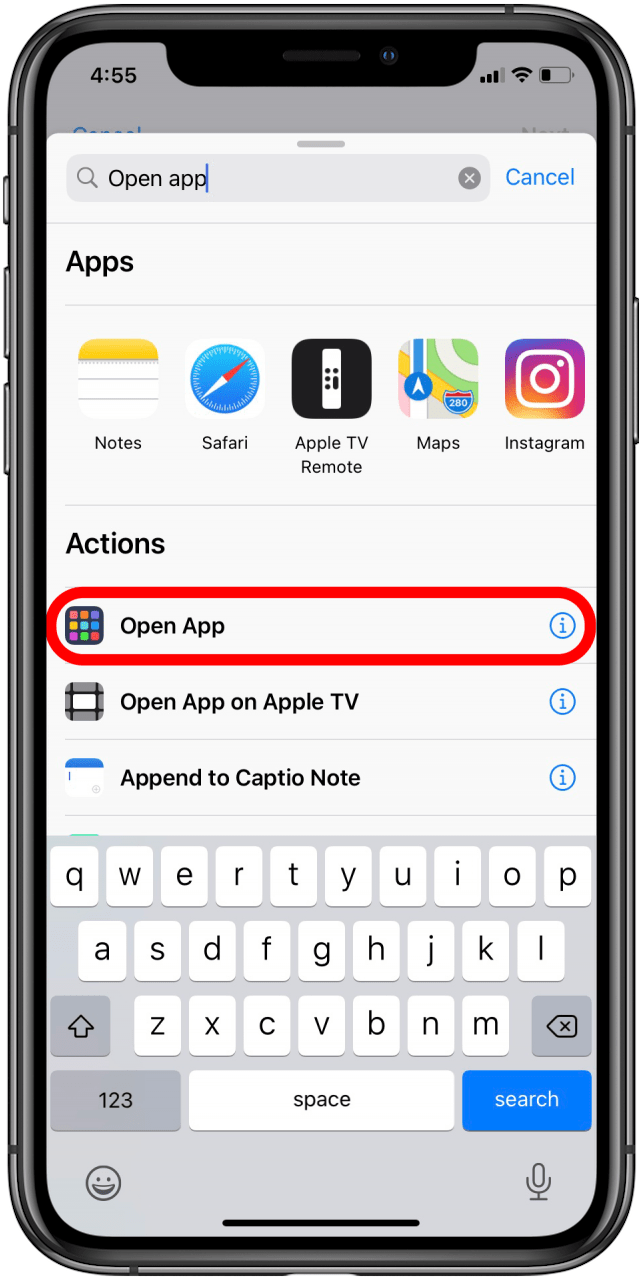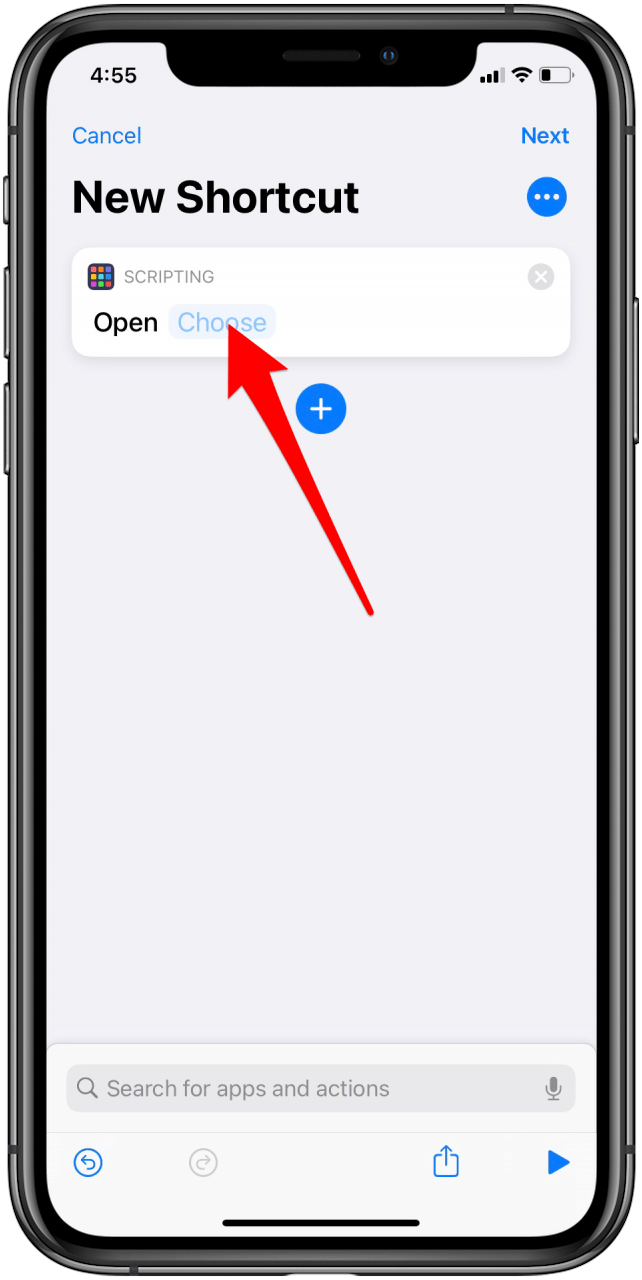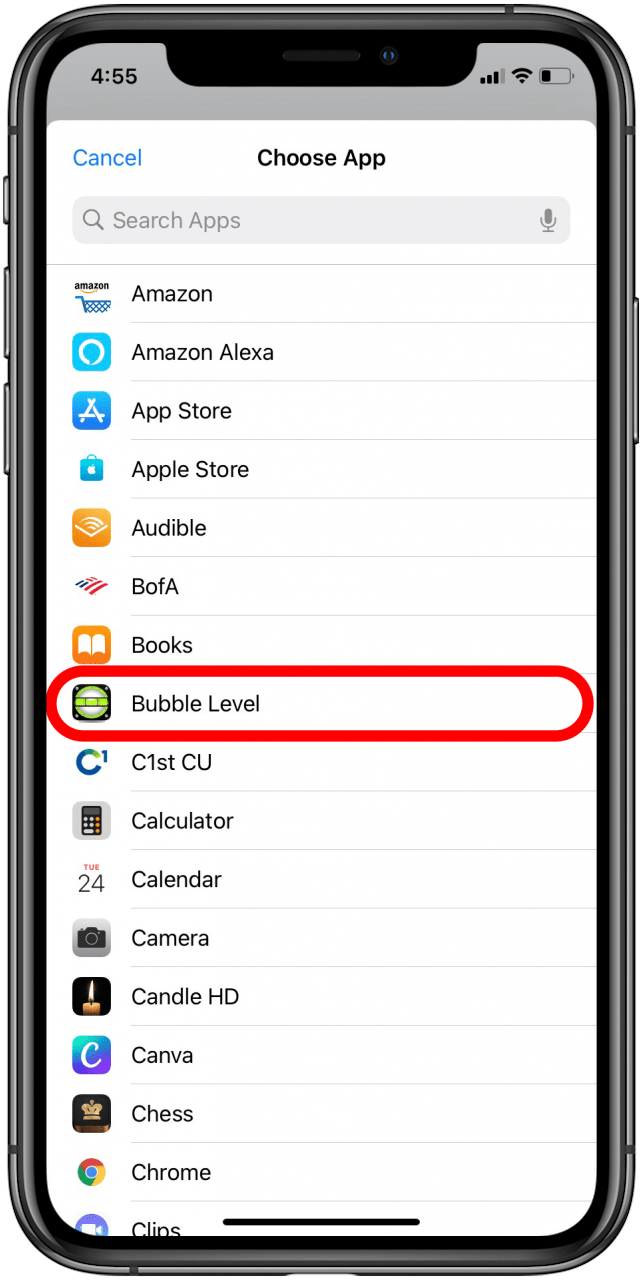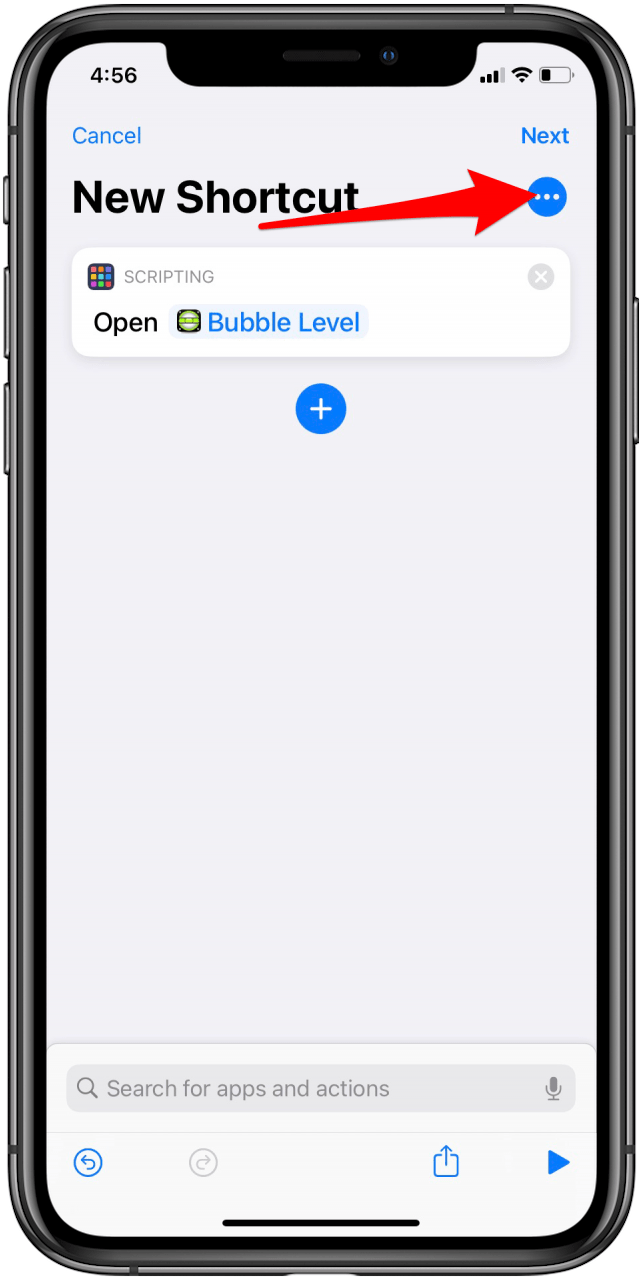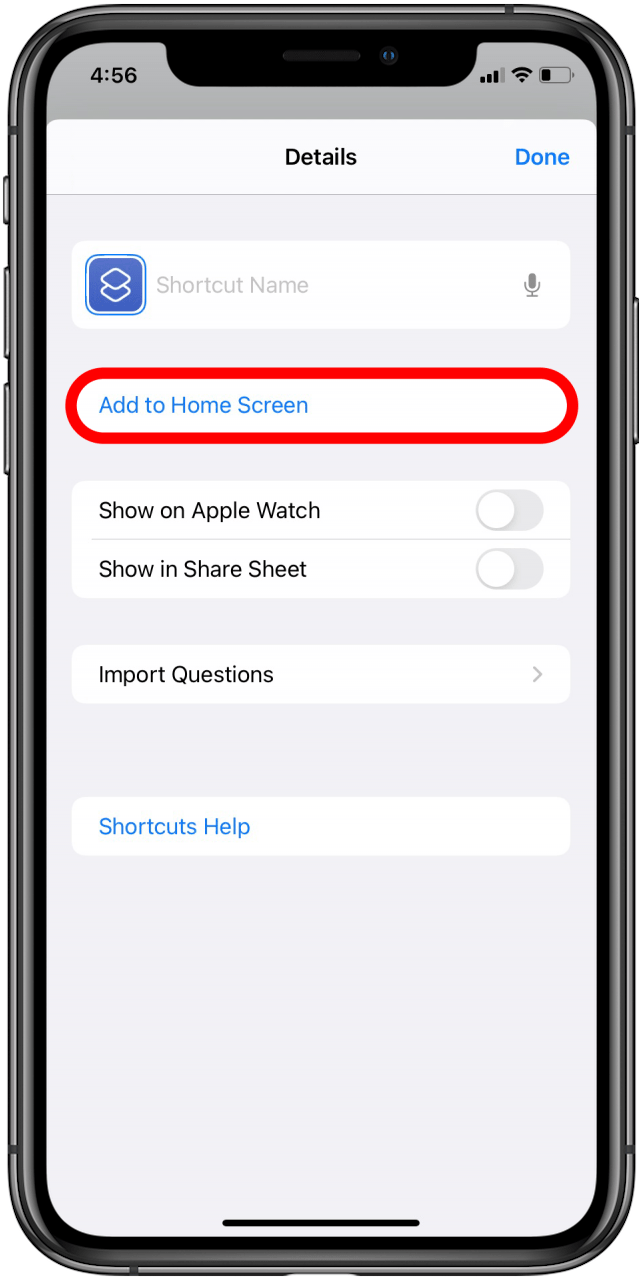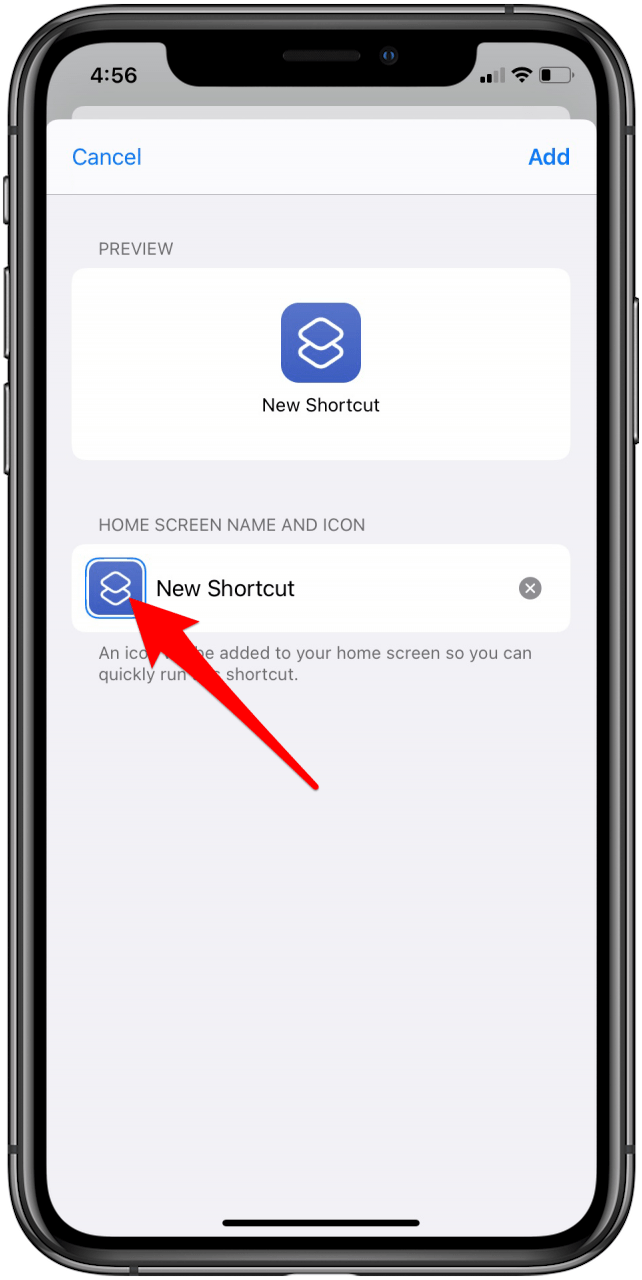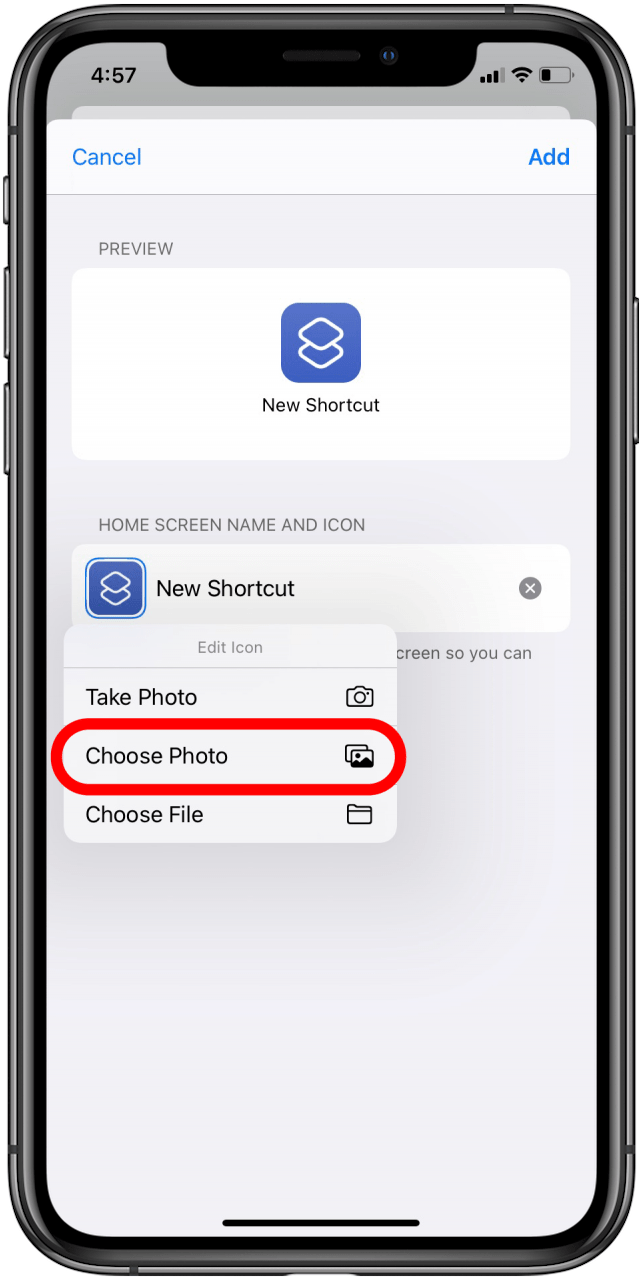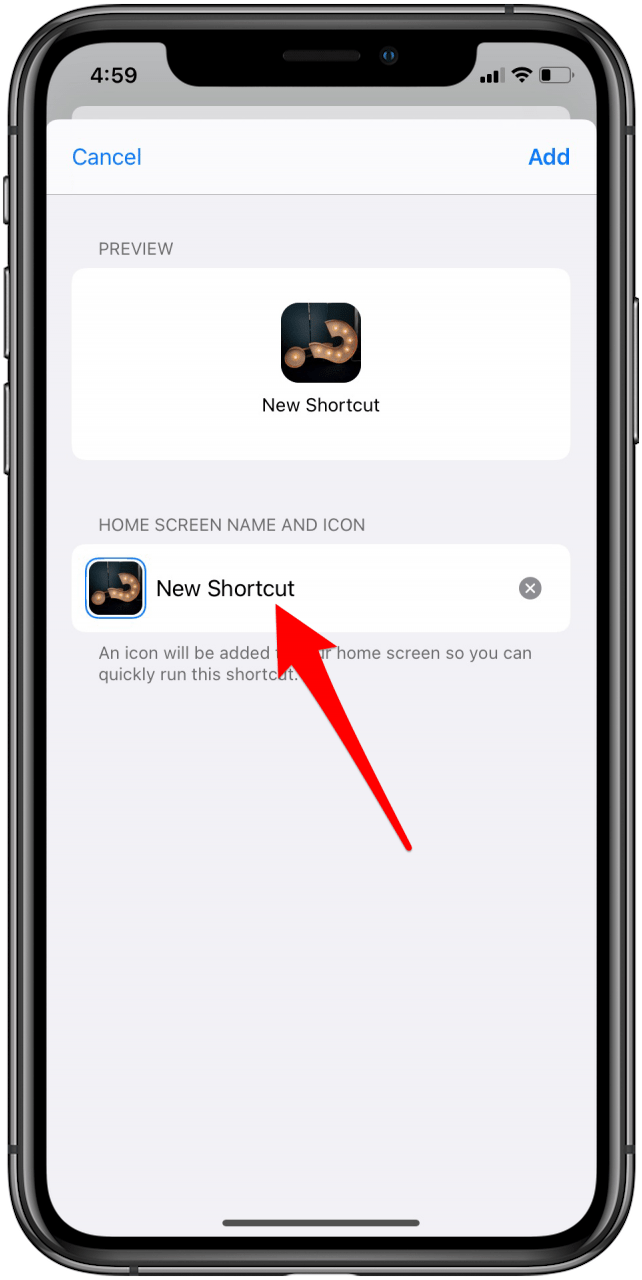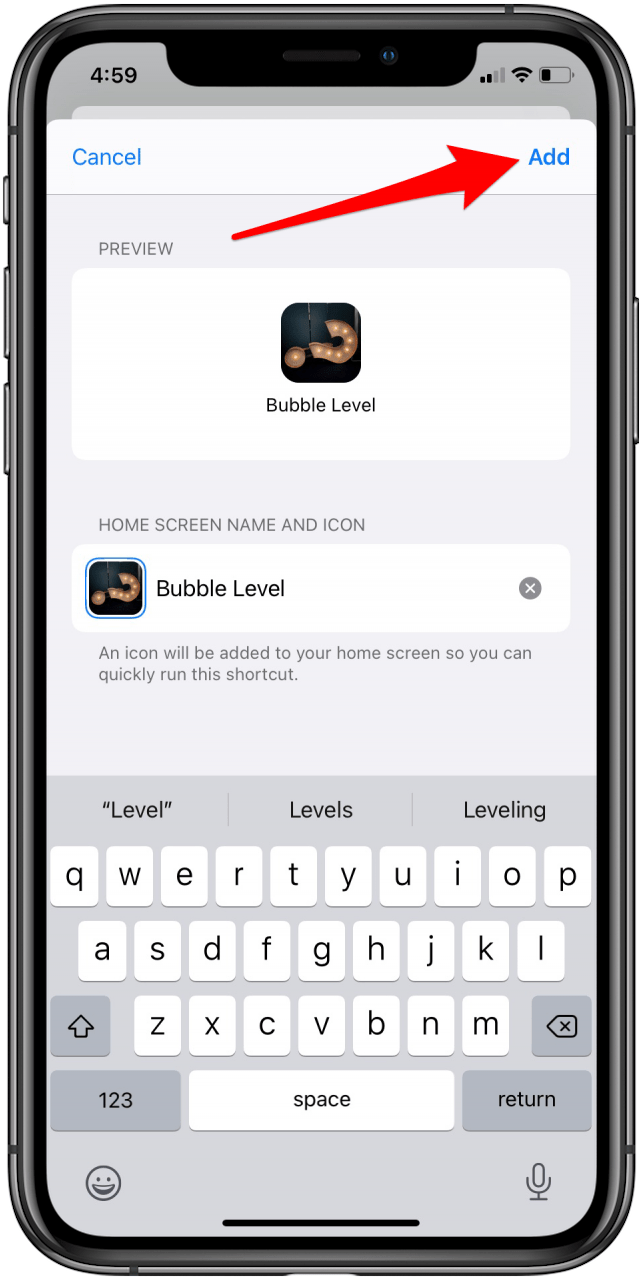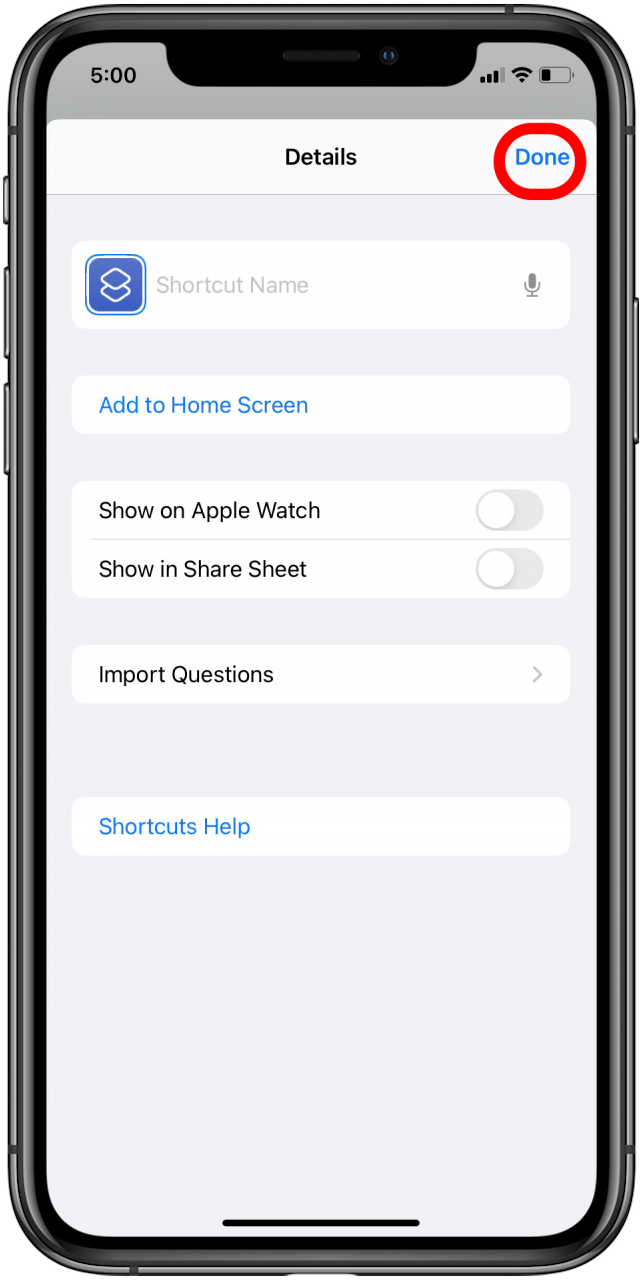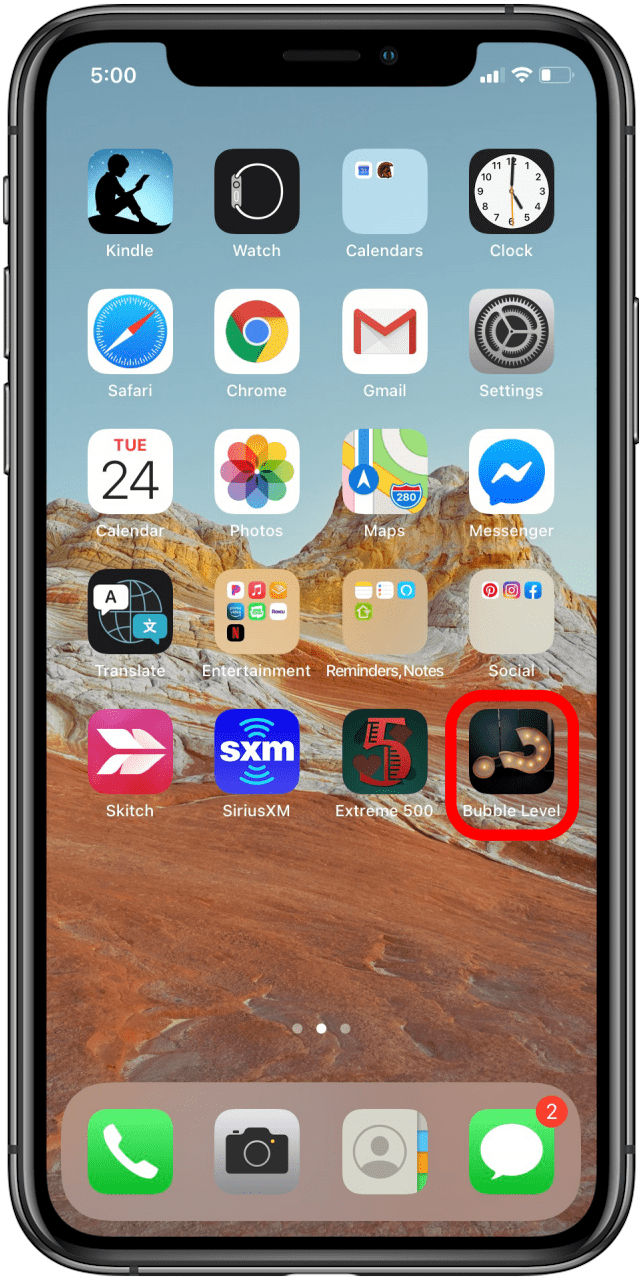Zkratky iPhone umožňují vytvoření automatizovaných pracovních postupů. Aplikace zkratky je integrována do Siri, která vám umožňuje provádět sekvence úloh na vašem zařízení se základními hlasovými příkazy. Zní to fantasticky, ale pouze to znamená, že můžete spárovat fráze s akcemi aplikací k dosažení konečné automatizace iPhone.
související: Jak odstranit zkratky z iPhone
Co je to zkratka?
Příklad příkazu Siri zkratky říká: „Ahoj Siri, jdu na procházku.“ Tato jednoduchá věta může být spojena s řadou akcí ve vašem preferovaném pořadí. Například může nejprve vyzvat aplikaci počasí, aby vám řekla teplotu. Dále to může začít hrát váš pěší seznamu skladeb. S tímto příkazem může být ještě více kroků, jako je nastavení vašeho Apple Watch na tichý režim, aby se zabránilo přerušení. Naučte se, jak vytvořit zkratku na iPhone a objevit ty nejlepší zkratky Apple.
Galerie zkratek a moje zkratky
První obrazovka, kterou uvidíte, když otevřete zkratky, jsou moje zkratky, které zobrazí všechny vaše zkratky a navrhnou startovací zkratky. Zkratky od ostatních uživatelů můžete přidat pomocí galerie. Jakmile je uložen na mé zkratky, můžete klepnout na úpravu a zobrazit kroky zkratky. To vám může v případě potřeby pomoci upravit zkratku nebo vytvořit podobnou akci pomocí různých akcí.
Ve svém výzkumu jsem zjistil, že obvykle existuje více než jeden způsob, jak udělat totéž, a čím kratší váš seznam kroků, tím rychlejší iPhone zpracovává zkratku jako celek. Je zcela možné se během procesu ztratit. Vím, že jsem to udělal! V galerii je tolik zkratek. Může být snadné být ohromen. Chcete-li se dozvědět více o aplikaci pro zkratky iPhone a o tom, jak ji lze použít na Přizpůsobte si list akcií , přihlaste se k našemu bezplatnému tip denního zpravodaje.
Jak vytvořit zkratku na iPhone
Můžete přidat vlastní zkratky nebo si vybrat z startérových zkratek.
- Otevřete aplikaci zkratky .

- Klepněte na ikonu + v pravém horním rohu.

- Vyberte Přidat akci .

- Vyberte aplikaci, pro kterou chcete vytvořit zkratku.

- Vyberte akci. Například odešlete zprávu na kontakt.

- Pro tuto zkratku vyberte příjemce.

- Klepněte na next .

- Pojmenujte zkratku. Budete muset říci „Hey Siri“ a poté jej aktivovat jméno zkratky, takže zvažte snadno zapamatovatelnou frázi.

- Klepněte na hotový .

- Chcete -li otestovat, zda vaše zkratka funguje, zkuste promluvit. Můžete také klepnout na zkratku v aplikaci zkratky a stisknout tlačítko Play vpravo dole.

Jak používat startovací zkratky pro Apple Music
- Klepněte na galerie vpravo dole.

- Přejděte přímo přes horní řádek

- Klepněte na zkratky pro Apple Music .

- V tomto příkladu uděláme hrát jeden a Shuffle . Tím se hraje píseň podle vašeho výběru a zamíchá zbytek vaší knihovny.

- Vyberte Přidat zkratku .

S touto zkratkou můžete říci: „Ahoj Siri, hrát si jeden a zamíchat.“ Tím se dostanete do vaší knihovny Apple Music. Jakmile vyberete píseň, bude hrát tuto píseň a poté bude hrát zbytek vaší hudby v náhodném pořadí.
Nastavení zkratky
Na rozdíl od aplikací jsou některé zkratky nainstalovány s kroky, které vyžadují vstup uživatele, než může zkratka fungovat. Některé zkratky jsou jednodušší k úpravě než jiné. Pochopení toho, jak upravit zkratku, je nezbytné, ať už používáte existující zkratku nebo se chcete naučit budovat vlastní. Pojďme se například podívat na časovač čaje.
Jak přidat zkratku čaje časovače
- Open App .

- Přejděte do galerie .

- Posouvání nebo vyhledávání čajového časovače.

- Klepněte na čajový časovač .

- Vyberte Přidat zkratku .

Jak upravit zkratku
Jakmile přidáte zkratku, můžete upravit čas vaření na základě vašich předvoleb čaje.
- Open App .

- Pod mými zkratky najděte zkratku čaje čajový časovač . Klepnutím na tři tečky úpravu zkratky.

- Pod každým typem čaje najdete číslo.

- Podle toho upravte číslo. Například, pokud dáváte přednost svému černému čaji slabší, změňte 180 až 150.

- Můžete také změnit proměnnou, kterou se můžete zeptat pokaždé, zda čas vaření závisí na značce čaje, kterou pijete.

- Klepnutím na hotový uložíte změny.

Na základě vašich preferencí lze upravit jakoukoli zkratku startéru. Automatické nastavení zkratky čaje časovače je vibrovat, když je váš čaj připraven k vaření. Můžete to ponechat nebo ji přepnout tak, aby váš iPhone přehrával píseň. Udělat toto:
- V nastavení zkratky čajového časovače klepněte na x při skriptování: vibrate Rozhodněte.

- Poté klepněte na ikonu + .

- Buď vyhledejte aplikace a akce, nebo je vyberte přímo. V tomto příkladu si vyberu čajový čas, dobré ráno pod hudbou.

- Pokud omylem smažete něco, co se chcete vrátit, klepnutím na tlačítko Undo vrátím své akce. V případě potřeby můžete také klepnout. Klepnutím na tlačítko Play vpravo vpravo otestujte zkratku.

Oprávnění zkratky pro přístup k jiným aplikacím
Aplikace Apple zkratky nemá automaticky přístup ke všem vašim aplikacím. Při nastavování zkratky vás může požádat o schválení tohoto přístupu. Když klepnete na zkratku v mých zkratkách, řekne to něco jako: „Tato zkratka nemá povoleno přistupovat k vašim podcastům.“ Stačí klepnout na Povolit Access vyřešit tento problém.
Jak smazat zkratky
Pokud již nepotřebujete zkratku, můžete smazat v aplikaci zkratek . Jakmile jej odstraníte, již nebudete moci používat Siri k provedení příslušných akcí.
- Otevřete aplikaci zkratky .

- Pod mými zkratky klepněte na Select v pravém horním rohu.
- Vyberte zkratku, které chcete smazat.
- Klepněte na smazat v pravém dolním rohu.
- Potvrďte smazat zkratku .
Jak vytvářet vlastní ikony aplikace
Skvělá věc o zkratkách iOS 14 je, že je můžete použít k vytvoření vlastních ikon pro vaše aplikace.
- Otevřete aplikaci zkratky .

- Klepněte na ikonu + umístěný v pravém horním rohu hlavní obrazovky aplikace.

- Vyberte Přidat akci .

- Použijte vyhledávací lištu v horní části obrazovky a zadejte Open App .

- Vyberte Open App .

- Klepnutím na zvol .

- Vyberte aplikaci podle vašeho výběru ze seznamu v abecedním pořadí. Aplikaci můžete také prohledat na vyhledávací liště v horní části obrazovky.

- Klepněte na tři tečky v pravém horním rohu obrazovky.

- Klepněte na Přidat na domovskou obrazovku.

- Klepněte na ikonu aplikace pod názvem domovské obrazovky a ikony.

- Z rozevírací nabídky vyberte pořídit fotografii, zvolte Photo nebo vybrat soubor .

- Vyberte obrázek, který chcete použít, a potvrďte jej klepnutím na vybrat .

- Klepněte na nová zkratka a přejmenujte aplikaci.

- Klepněte na Přidat v pravém horním rohu obrazovky.

- Klepněte na hotovo .

- Nová ikona aplikace se objeví na vaší domovské obrazovce.

Zkratky iPhone umožňují spárovat fráze mluvené se Siri s akcemi na vašich aplikacích. Existují nekonečné způsoby, jak používat aplikaci Apple zkratky k provádění sekvencí úloh. Naučit se, jak vytvořit zkratku, může zrychlit odeslání zprávy, zamíchat seznam skladeb Apple Music nebo povolit jinou automatizaci iPhone. Zvládnutí zkratky může nějakou dobu trvat, ale jakmile to uděláte, spustíte svůj iPhone s lehkostí pomocí svého hlasu.